advertisement
▼
Scroll to page 2
of
116
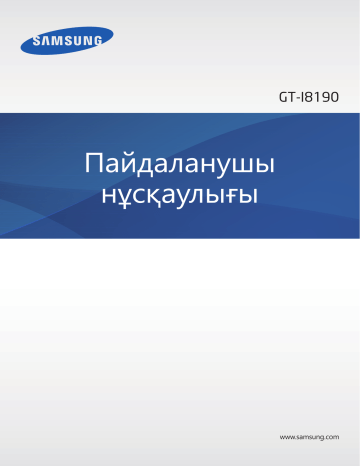
GT-I8190 Пайдаланушы нұсқаулығы www.samsung.com Осы нұсқаулық туралы Бұл құрылғы Samsung компаниясының жоғары стандарттары мен технологиялық біліктілігін пайдаланып жоғары сапалы мобильді байланыс пен ойын-сауықты қамтамасыз етеді. Бұл пайдаланушы нұсқаулығы құрылғының функциялары мен мүмкіндіктері туралы егжейтегжейлі мәліметтерді береді. • Қауіпсіз әрі дұрыс пайдалану үшін құрылғыны пайдаланбас бұрын осы нұсқаулықты оқып шығыңыз. • Сипаттамалар құрылғының әдепкі параметрлеріне негізделген. • Суреттер мен скриншоттардың сыртқы түрі нақты өнімнен ерекшеленуі мүмкін. • Мазмұн соңғы өнімнен я болмаса қызмет көрсетушілер немесе байланыс операторлары қамтамасыз еткен бағдарламадан басқаша болуы мүмкін, әрі алдын ала ескертусіз өзгертілуі мүмкін. Нұсқаулықтың соңғы нұсқасын Samsung веб-сайтында қараңыз: www.samsung.com. • Қол жетімді мүмкіндіктер мен қосымша қызметтер құрылғы, бағдарламалық жасақтама немесе қызмет көрсетуші провайдер бойынша ерекшеленуі мүмкін. • Бағдарламалар мен олардың функциялары ел, аймақ немесе аппараттық жасақтама сипаттамалары бойынша ерекшеленуі мүмкін. Samsung компаниясынан басқа кез келген провайдерден алынған қолданбалар тудырған өнімділік мәселелеріне Samsung жауапты емес. • Samsung өңделген тізбе параметрлері немесе өзгертілген операциялық жүйе бағдарламасы тудырған өнімділік мәселелеріне немесе үйлесімсіздіктерге жауапты емес. Операциялық жүйені реттеуге тырысу құрылғының немесе қолданбалардың қате жұмыс істеуін тудыруы мүмкін. • Бұл құрылғымен бірге берілген бағдарламалық құрал, дыбыс көздері, тұсқағаздар, суреттер және басқа мультимедиа шектеулі пайдалану үшін лицензияланған. Бұл материалдарды шығарып алып, коммерциялық немесе басқа мақсаттарға пайдалану авторлық құқық туралы заңдарды бұзғандық болып саналады. Мультимедианы заңсыз пайдалануға толығымен пайдаланушылар жауапты. • Хабар алмасу, кері жүктеу және жүктеу, авто синхрондау немесе орынды анықтау қызметтерін пайдалану сияқты деректер қызметтері үшін қосымша ақылар алынуы мүмкін. Қосымша ақыларды болдырмау үшін тиісті деректер тарифтік жоспарын таңдаңыз. Мәліметтерді алу үшін қызмет көрсетушіге хабарласыңыз. 2 Осы нұсқаулық туралы • Құрылғымен бірге келетін әдепкі қолданбалар жаңартылуы керек және алдын ала ескертусіз енді қолдау көрсетілмеуі мүмкін. Егер құрылғымен бірге берілген қолданба туралы сұрағыңыз болса, Samsung сервис орталығына хабарласыңыз. Пайдаланушы орнатқан қолданбалар үшін қызмет көрсетушілерге хабарласыңыз. • Құрылғының амалдық жүйесін өзгерту немесе ресми емес көздерден бағдарламаларды орнату құрылғының ақаулықтарына және деректердің бүлінуіне немесе жоғалуына әкелуі мүмкін. Бұл әрекеттер Samsung лицензиялық келісімін бұзу болып табылады және кепілдікті жоюы мүмкін. Нұсқаулық белгішелер Ескерту: өзіңіздің немесе басқалардың жарақат алуына әкелуі мүмкін жағдайлар Абайлаңыз: құрылғыны немесе басқа жабдықты зақымдауы мүмкін жағдайлар Ескерту: ескертулер, пайдалану туралы кеңестер немесе қосымша ақпарат Авторлық құқық Copyright © 2012 Samsung Electronics Бұл нұсқаулық халықаралық авторлық құқықтар туралы заңдармен қорғалған. Samsung Electronics компаниясының алдын ала жазбаша рұқсатынсыз, бұл нұсқаулықтың ешбір бөлігін кез келген түрде немесе кез келген әдіс, электрондық немесе механикалық, соның ішінде, фотокөшіру, жазу немесе кез келген ақпараттық қоймада және шығарып алу жүйесінде сақтау арқылы көшіруге, таратуға, аударуға немесе тасымалдауға болмайды. 3 Осы нұсқаулық туралы Сауда белгілері • SAMSUNG және SAMSUNG логотипі — Samsung Electronics компаниясының тіркелген сауда белгілері. ™ ™ ™ ™ ™ Store • Android логотипі, Google , Google Maps , Google Mail , YouTube , Google Play және Google Talk — Google корпорациясының сауда белгілері. ® ™ • Bluetooth — Bluetooth SIG корпорациясының дүние жүзіндегі тіркелген сауда белгісі. ® ™ ™ ™ және Wi-Fi логотипі — • Wi-Fi , Wi-Fi Protected Setup , Wi-Fi Direct , Wi-Fi CERTIFIED Wi-Fi Alliance ассоциациясының тіркелген сауда белгілері. • Барлық басқа сауда белгілері және авторлық құқықтар сәйкес иелерінің меншігі болып табылады. 4 Мазмұны Жұмысты бастау 39 Файлдарды тасымалдау 40 Құрылғыны қорғау 42 Құрылғыны жаңарту 7 Құрылғының орналасуы 8 Түймелер 9 Орама құрамы 10 SIM немесе USIM картасын және батареяны орнату Байланыс 13 Батареяны зарядтау 43 Телефон 15 Жад картасын салу 48 Контактілер 18 Құрылғыны қосу және өшіру 52 Хабарлама 18 Құрылғыны ұстау 53 Электрондық пошта 19 Құрылғыны құлыптау немесе құлпын ашу 54 Google Mail 19 Дыбыс деңгейін реттеу 56 Сөйлесу 20 Үнсіз режимге ауысу 57 Google+ 57 Messenger 58 ChatON Негіздер 21 Индикаторлық белгішелер 22 Сенсорлық экранды пайдалану 25 Басқару қозғалыстары 30 Хабарландырулар 31 Бастапқы экран 33 Қолданбаларды пайдалану 33 Қолданбалар экраны 35 Көмек 35 Мәтінді енгізу 37 Wi-Fi желісіне қосылу 38 Есептік жазбаларды орнату Веб және желі 59 Шолушы 60 Chrome 61 Bluetooth Мультимедиа 5 63 Музыкалық ойнатқыш 64 Камера 70 Галерея Мазмұны 73 Бейне ойнатқыш 74 YouTube 75 FM радиосы 76 Flipboard Параметрлер 93 Параметрлер туралы 93 Wi-Fi 94 Bluetooth 94 Деректер пайдалану Қолданба және мультимедиа дүкендері 94 Басқа параметрлер 96 Бастапқы экран режимі 96 Бұғаттау режимі 77 Play Store 96 Дыбыс 78 Samsung Apps 97 Дисплей 78 S Suggest 98 Сақтау орны 79 Game Hub 98 Қуат үнемдеу режимі 79 Video Hub 98 Батарея 98 Қосымша реттегіші 99 Орын қызметтері 99 Экранды құлыптау Утилиталар 80 Жад 81 S жоспарлағышы 83 Сағат 85 Калькулятор 86 Диктофон 87 S Voice 87 Google 88 Дауысты іздеу 89 Менің файлдарым 89 Жүктеулер 100 Қауіпсіздік 101 Тіл және енгізу 104 Сақтық көшірме жасау және қалпына келтіру 104 Тіркелгі қосу 104 Қозғалыс 105 Аксессуар 105 Күні және уақыты 106 Қол жетімділік 107 Әзірлеуші параметрлері 108 Құрылғы туралы Саяхат және жергілікті 90 Карталар 91 Жергілікті 92 Ендік 92 Навигация Ақаулықтарды жою 6 Жұмысты бастау Құрылғының орналасуы Алдыңғы камера Құлақаспап Жақындау сенсоры Қуат түймесі Сенсорлық экран Бастапқы түймесі Мәзір түймесі Артқа түймесі Микрофон Көп мақсатты ұя Құлақаспап ұясы GPS антеннасы Динамик Жарық Артқы камера Дыбыс деңгейі түймесі Артқы қақпағы Бас антеннасы 7 Жұмысты бастау • Антенна аумағын қолдармен немесе басқа заттармен жаппаңыз. Бұл байланыс мүмкіндігі мәселелерін тудыруы немесе батарея тауысуы мүмкін. • Экран қорғағышын пайдаланбаңыз. Бұл сенсор ақаулықтарын тудырады. • Сенсорлық экранға судың тиюіне жол бермеңіз. Сенсорлық экран ылғалды жерлерде немесе су тигенде дұрыс істемей қалуы мүмкін. Түймелер Түйме Функция • Құрылғыны қосу немесе өшіру үшін басып тұрыңыз. Қуат Мәзір Бастапқы • Жөнделмес қателер немесе тұрып қалулар болса я болмаса қатып қалса, құрылғыны қалпына келтіру үшін 8-10 секунд бойы басып тұрыңыз. • Құрылғыны құлыптау немесе құлпын ашу үшін басыңыз. Сенсорлық экран өшкенде құрылғы құлыптау режиміне өтеді. • Ағымдағы экран үшін қол жетімді опциялар тізімін ашу үшін түртіңіз. • Google search қызметін іске қосу үшін бастапқы экранды түртіп, ұстап тұрыңыз. • Бастапқы экранға оралу үшін басыңыз. • Соңғы қолданбалар тізімін ашу үшін басып тұрыңыз. Артқа • Алдыңғы экранға оралу үшін түртіңіз. Дыбыс деңгейі • Дыбыс деңгейін реттеу үшін басыңыз. 8 Жұмысты бастау Орама құрамы Өнім қорабында мына заттар бар екенін тексеріңіз: • Құрылғы • Батарея • Жылдам бастау нұсқаулығы Тек Samsung бекіткен жабдықтарды пайдаланыңыз. Қарақшылық жолмен алынған немесе заңсыз жасалған бағдарламалық жасақтама өндіруші кепілдігінде қамтылмаған зақым келтіруі немесе ақаулықтарға себеп болуы мүмкін. • Құрылғымен бірге берілген элементтер және кез келген қол жетімді қосалқы құралдар аймаққа немесе қызмет көрсетушіге байланысты өзгеріп отыруы мүмкін. • Берілген элементтер тек осы құрылғыға арналған және басқа құрылғылармен үйлесімді болмауы мүмкін. • Сыртқы түр мен техникалық сипаттамалар алдын ала ескертусіз өзгертілуі мүмкін. • Қосымша қосалқы құралдарды жергілікті Samsung сатушысынан сатып алуға болады. Сатып алу алдында олардың құрылғымен үйлесімді екенін тексеріңіз. • Басқа қосалқы құралдар құрылғыңызбен үйлесімді болмауы мүмкін. • Тек Samsung бекіткен қосалқы құралдарды пайдаланыңыз. Бекітілмеген қосалқы құралдарды пайдалану тудырған ақаулықтар кепілдік қызметімен қамтылмайды. • Барлық қосалқы құралдардың қол жетімділігі толығымен өндіруші компанияларға байланысты өзгеруі мүмкін. Қол жетімді қосалқы құралдар туралы қосымша ақпаратты Samsung веб-сайтынан қараңыз. 9 Жұмысты бастау SIM немесе USIM картасын және батареяны орнату Мобильді телефон қызмет көрсетушісі қамтамасыз еткен SIM немесе USIM картасын және қамтылған батареяны салыңыз. 1 Артқы қақпақты алыңыз. • Артқы қақпақты алғанда тырнақтарды зақымдап алмаңыз. • Артқы қақпақты шамадан тыс бүкпеңіз немесе бұрамаңыз. Бұлай істеу қақпақты зақымдауы мүмкін. 2 SIM немесе USIM картасын сары контактілерін төмен қаратып салыңыз. 10 Жұмысты бастау • Антеннаны жауып тұрған қорғаныш қабығын алып тастамаңыз. • Жад картасын SIM картасына арналған ұяға салмаңыз. Егер жад картасы SIM картасының ұясында тұрып қалса, жад картасын шығару үшін құрылғыны Samsung сервис орталығына апарыңыз. • Құрылғының SIM картасының ұясы тек стандартты SIM карталары үшін жарайды. microSIM картасын немесе рұқсат етілмеген ұстағышы бар microSIM картасын салу құрылғының SIM картасының ұясын зақымдауы мүмкін. • SIM немесе USIM картасын жоғалтып алмаңыз немесе басқалардың пайдалануына жол бермеңіз. Samsung жоғалған немесе ұрланған карталар тудырған қандай да зақымдарға немесе ыңғайсыздықтарға жауапты емес. 3 Батареяны салыңыз. 2 1 4 Артқы қақпақты қайта орнатыңыз. 11 Жұмысты бастау SIM немесе USIM картасын және батареяны алу 1 Артқы қақпақты алыңыз. 2 Батареяны шығарыңыз. 3 SIM немесе USIM картасын шығарыңыз. 12 Жұмысты бастау Батареяны зарядтау Бірінші рет пайдалану алдында батареяны зарядтаңыз. Батареяны зарядтау үшін зарядтағышты пайдаланыңыз. Сондай-ақ, құрылғыны зарядтау үшін USB кабелі арқылы жалғап, компьютерді пайдалануға болады. Тек Samsung бекіткен зарядтағыштарды, батареяларды және кабельдерді пайдаланыңыз. Бекітілмеген зарядтағыштар немесе кабельдер батареяның жарылуына немесе құрылғының зақымдалуына әкелуі мүмкін. • Батарея заряды төмендеген кезде құрылғы ескерту дыбысын шығарады және батарея заряды төмен екені туралы хабарды көрсетеді. • Егер батарея заряды толығымен таусылса, зарядтағышты жалғағаннан кейін құрылғыны бірден қосуға болмайды. Құрылғыны қосудан бұрын таусылған батареяның бірнеше минут зарядталуына мүмкіндік беріңіз. Зарядтағышпен зарядтау Зарядтағыштың шағын соңын құрылғының көп мақсатты ұясына жалғаңыз, зарядтағыштың үлкен соңын электр розетка ұясына жалғаңыз. Зарядтағышты дұрыс жалғамау құрылғыны қатты зақымдауы мүмкін. Дұрыс пайдаланбау тудырған ешбір зақымды кепілдік қамтымайды. 13 Жұмысты бастау • Құрылғыны зарядталып жатқанда пайдалануға болады, бірақ батареяны толық зарядтауға ұзағырақ уақыт кетуі мүмкін. • Зарядтау барысында құрылғы тұрақты емес ток қабылдаса, сенсорлық экран жұмыс істемеуі мүмкін. Солай болса, зарядтағышты құрылғыдан ажыратыңыз. • Зарядтау кезінде, құрылғы қызып кетуі мүмкін. Бұл қалыпты жағдай және құрылғыңыздың қызмет мерзіміне немесе өнімділігіне әсер етпеуі тиіс. Егер батарея әдеттегіден көбірек қызса, зарядтағыш зарядтауды тоқтатуы мүмкін. • Құрылғыңыз дұрыс зарядталмай жатса, құрылғы мен зарядтағышты Samsung сервис орталығына апарыңыз. Толығымен зарядтағаннан кейін құрылғыны зарядтағыштан ажыратыңыз. Алдымен зарядтағышты құрылғыдан ажыратыңыз, содан кейін электр розетка ұясынан ажыратыңыз. Зарядтағышты алмай тұрып батареяны алмаңыз. Бұл құрылғыны зақымдауы мүмкін. Қуат үнемдеу үшін адаптерді пайдаланылмайтын кезде ажыратып қойыңыз. Адаптердің қосқышы жоқ, сондықтан электр қуатының берілуін тоқтату үшін адаптерді электр розеткасынан ажыратып қою керек. Телефон зарядталу барысында электр көзіне жақын болуы керек. Батареяның зарядталу күйін тексеру Батареяны құрылғы өшірулі кезде зарядтағанда, келесі белгішелер батареяның ағымдағы зарядталу күйін көрсетеді: Зарядталуда Толығымен зарядталған 14 Жұмысты бастау Батареяны тұтынуды азайту Құрылғы батарея қуатын үнемдеуге көмектесетін опцияларды қамтамасыз етеді. Бұл опцияларды реттеу және фондағы мүмкіндіктерді өшіру арқылы құрылғыны зарядтаулар арасында ұзағырақ пайдалануға болады: • Құрылғыны пайдаланып жатпағанда, Қуат түймесін басу арқылы ұйқы режиміне ауысыңыз. • Тапсырмалар басқарушысы көмегімен қажет емес қолданбаларды жабыңыз. • Bluetooth мүмкіндігін өшіріңіз. • Wi-Fi мүмкіндігін өшіріңіз. • Қолданбаларды авто синхрондауды өшіріңіз. • Артқы жарық уақытын азайтыңыз. • Дисплей ашықтығын азайтыңыз. Жад картасын салу Құрылғы ең көп сыйымдылығы 32 ГБ дейінгі жад карталарын қолдайды. Жад картасының өндірушісіне және түріне байланысты кейбір жад карталары құрылғымен үйлесімді болмауы мүмкін. • Кейбір жад карталары құрылғымен толығымен үйлесімді болмауы мүмкін. Үйлесімді емес картаны пайдалану құрылғыны немесе жад картасын зақымдауы мүмкін немесе онда сақталған деректерді бүлдіруі мүмкін. • Жад картасын абайлап оң жағын жоғары қаратып салыңыз. • Құрылғы жад карталары үшін тек FAT файлдық жүйесіне қолдау көрсетеді. Басқа файлдық жүйемен пішімделген картаны салсаңыз, құрылғы жад картасын қайта пішімдеуді сұрайды. • Деректерді жиі жазу және өшіру жад карталарының қызмет көрсету мерзімін қысқартады. • Жад картасын құрылғыға салғанда жад картасының файлдар каталогы ішкі жадтағы extSdCard қалтасында көрсетіледі. 15 Жұмысты бастау 1 Артқы қақпақты және батареяны алыңыз. 2 Жад картасын сары түсті контактілерін төмен қаратып салыңыз да, жад картасын төмен басыңыз. 1 2 3 Жад картасын ұяға төмен басып, содан кейін орнында құлыпталғанша артқа сырғытыңыз. 4 Батареяны және артқы қақпақты қайта орнатыңыз. 16 Жұмысты бастау Жад картасын алу Жал картасын алмай тұрып қауіпсіз алу үшін алдымен босатып алыңыз. Бастапқы экранда Бағд-р → Қон-лар → Сақтау орны → SD картасын босату тармағына өтіңіз. 1 Артқы қақпақты және батареяны алыңыз. 2 Жад картасын құрылғыдан ажырағанша ұяға итеріңіз, содан кейін шығарыңыз. 3 Батареяны және артқы қақпақты қайта орнатыңыз. Құрылғы ақпаратты тасымалдап немесе оған қол жеткізіп жатқанда жад картасын алмаңыз. Бұлай істеу деректердің жоғалуына немесе бүлінуіне әкелуі я болмаса жад картасын немесе құрылғыны зақымдауы мүмкін. Samsung зақымдалған жад карталарын дұрыс пайдаланбаудан туындаған жоғалтуларға, соның ішінде, деректердің жоғалуына жауапты болмайды. Жад картасын пішімдеу Компьютерде пішімделген жад картасы құрылғымен үйлесімді болмауы мүмкін. Жад картасын құрылғыда пішімдеңіз. Бастапқы экранда Бағд-р → Қон-лар → Сақтау орны → SD картасын пішімдеу → SD картасын пішімдеу → Бәрін жою тармағына өтіңіз. Жад картасын пішімдеу алдында құрылғыда сақталған барлық маңызды деректердің сақтық көшірмелерін жасауды ұмытпаңыз. Өндіруші кепілдігінде пайдаланушы әрекеттері нәтижесінен деректердің жоғалуы қамтылмайды. 17 Жұмысты бастау Құрылғыны қосу және өшіру Құрылғыны бірінші рет қосқанда, құрылғы параметрлерін орнату үшін экрандық нұсқауларды орындаңыз. Құрылғыны қосу үшін Қуат түймесін бірнеше секунд бойы басып тұрыңыз. • Ұшақтар мен ауруханалар сияқты сымсыз құрылғыларды пайдалану шектелген жерлерде өкілетті қызметкерлердің барлық ескертулері мен нұсқауларын орындаңыз. • Сымсыз мүмкіндіктерді өшіру үшін Қуат түймесін басып тұрып, Ұшу режимі опциясын түртіңіз. Құрылғыны өшіру үшін Қуат түймесін басып тұрып, Сөндіру опциясын түртіңіз. Құрылғыны ұстау Антенна аумағын қолдармен немесе басқа заттармен жаппаңыз. Бұл байланыс мүмкіндігі мәселелерін тудыруы немесе батарея тауысуы мүмкін. 18 Жұмысты бастау Құрылғыны құлыптау немесе құлпын ашу Пайдаланылмаған кезде қалаусыз жұмыс істеуін болдырмау үшін құрылғыны құлыптаңыз. Қуат түймесін басу экранды өшіреді және құрылғыны құлыптау режиміне орнатады. Көрсетілген кезең бойы пайдаланылмаса, құрылғы автоматты түрде құлыпталады. Құрылғының құлпын ашу үшін сенсорлық экран өшкенде Қуат түймесін немесе Бастапқы түймесін басыңыз да, саусақпен кез келген бағытта шертіңіз. Құрылғының құлпын ашу үшін қозғалысты пайдалануға болады. Бастапқы экранда Бағд-р → Қон-лар → Экранды құлыптау → Экранды құлыптау → Қозғалыс тармағына өтіңіз. Қозғалыс көмегімен құрылғы құлпын ашу үшін экрандағы нүктені түртіп ұстап тұрып, құрылғыны алға қарай еңкейтіңіз. Дыбыс деңгейін реттеу Рингтонның дыбыс деңгейін реттеу үшін я болмаса музыканы немесе бейнені ойнатқанда дыбыс деңгейін реттеу үшін жоғары немесе төмен Дыбыс деңгейі түймесін басыңыз. 19 Жұмысты бастау Үнсіз режимге ауысу Келесі әдістердің біреуін пайдаланыңыз: • Дыбыс деңгейі түймесін құрылғы үнсіз режимге ауысқанша басып тұрыңыз. • Қуат түймесін басып тұрып Дыбыссыз опциясын түртіңіз. • Экранның жоғары жағынан хабарландыру тақтасын ашыңыз да, Дыбыс опциясын түртіңіз. Құрылғыны үнсіз режимде әр түрлі оқиғалар туралы ескертетін етіп орнатыңыз. Қуат түймесін басып тұрып Дірілдеу опциясын түртіңіз. 20 Негіздер Индикаторлық белгішелер Экранның жоғарғы жағында көрсетілген белгішелер құрылғының күйі туралы ақпаратты береді. Төмендегі кестеде тізілген белгішелер ең жиі кездеседі. Белгіше Мағынасы Сигнал жоқ Сигнал күші Роуминг (қалыпты қызмет көрсету аясынан тыс) GPRS желісі қосылған EDGE желісі қосылған UMTS желісі қосылған HSDPA желісі қосылған Wi-Fi функциясы қосылған Bluetooth мүмкіндігі белсендірілген GPS іске қосылған Қоңырау шалынуда Қабылданбаған қоңырау Интернетпен синхрондалған Компьютерге қосылған SIM немесе USIM картасы жоқ Жаңа мәтіндік немесе мультимедиалық хабар Дабыл қосылған Үнсіз режим іске қосылған Діріл режимі іске қосылған Ұшақ режимі қосылды Қате пайда болды немесе сақ болу талап етіледі Батарея зарядының деңгейі 21 Негіздер Сенсорлық экранды пайдалану Сенсорлық экранды пайдалану үшін тек саусақтарды пайдаланыңыз. • Сенсорлық экранның басқа электр құрылғыларға тиюіне жол бермеңіз. Электростатикалық разрядтар сенсорлық экранның дұрыс жұмыс істемеуіне себеп болуы мүмкін. • Сенсорлық экранға су тиюіне жол бермеңіз. Сенсорлық экран ылғалды жерлерде немесе су тигенде дұрыс істемей қалуы мүмкін. • Сенсорлық экранды зақымдап алмау үшін оны ешбір үшкір нәрсемен түртпеңіз немесе саусақ ұштарымен оған шамадан тыс қысым түсірмеңіз. • Сенсорлық экранды күту режимінде ұзақ уақытқа қалдыру суреттің тұрып қалуына (экранның күйіп кетуіне) немесе жанама суреттердің болуына әкелуі мүмкін. Құрылғыны қолданбағанда сенсорлық экранды өшіріп қойыңыз. Саусақ қимылдары Түрту Қолданбаны ашу үшін мәзір элементін таңдап, экрандық түймені басыңыз немесе экрандық пернетақтаны пайдаланып таңбаны енгізу үшін саусақпен түртіңіз. 22 Негіздер Сүйреу Белгішені, кіші суретті немесе алдын ала көруді жаңа орынға жылжыту үшін түртіп ұстап тұрып, мақсатты орынға сүйреңіз. Екі рет түрту Бөлікті үлкейту үшін веб-бетте, картада немесе суретте екі рет түртіңіз. Оралу үшін қайтадан екі рет түртіңіз. 23 Негіздер Шерту Басқа тақтаны көру үшін бастапқы экранда немесе қолданбалар экранында солға немесе оңға шертіңіз. Веб-бетте немесе контактілер сияқты тізімде жылжу үшін жоғары немесе төмен шертіңіз. Шымшу Бөлікті үлкейту үшін веб-бетте, картада немесе суретте екі саусақты бір бірінен алшақтатыңыз. Кішірейту үшін шымшыңыз. 24 Негіздер Басқару қозғалыстары Қарапайым қозғалыстар құрылғыны оңай басқаруға мүмкіндік береді. Қозғалыстарды пайдаланбай тұрып қозғалыс мүмкіндігі іске қосылғанын тексеріңіз. Бастапқы экранда Бағд-р → Қон-лар → Қозғалыс тармағына өтіңіз де, Қозғалыс қосқышын оңға сүйреңіз. Экранды бұру Көп қолданбалар кітаптық немесе альбомдық бағдарда көрсетуге мүмкіндік береді. Құрылғыны бұрғанда, дисплей жаңа экран бағдарына қиыстыру үшін автоматты түрде реттеледі. Дисплейдің автоматты түрде бұрылуын болдырмау үшін хабарландыру тақтасын ашып, Экран бұру опциясынан таңдауды алыңыз. • Кейбір қолданбалар экранды бұру мүмкіндігін бермейді. • Кейбір қолданбалар бағдарға байланысты басқа экранды көрсетеді. Альбомдық бағдарға бұрғанда калькулятор ғылыми калькуляторға айналады. 25 Негіздер Көтеру Құрылғыны біраз уақыт бос болғаннан кейін немесе экран өшкенде көтергенде, қабылданбаған қоңыраулар немесе жаңа хабарлар бар болса, ол дірілдейді. Құлақ жанында ұстау Қоңырау, хабар немесе контакт мәліметтерін көріп жатқанда, қоңырау шалу үшін құрылғыны көтеріп, құлақ жанында ұстаңыз. 26 Негіздер Жылжыту үшін панорамалау Экрандағы элементті түртіп ұстап тұрып, элементті бастапқы экрандағы немесе қолданбалар экранындағы басқа тақтаға жылжыту үшін құрылғыны солға немесе оңға жылжытыңыз. Шолу үшін панорамалау Сурет үлкейтілгенде, экранда нүктені түртіп ұстап тұрыңыз да, суретті шолу үшін құрылғыны кез келген бағытта жылжытыңыз. 27 Негіздер Екі рет түрту Контактілер немесе электрондық хабарлар тізімінің жоғарғы жағына жылжу үшін құрылғыны екі рет түртіңіз. Бұру Экран құлыптаулы кезде, камераны іске қосу үшін экранды түртіп ұстап тұрыңыз да, құрылғыны альбомдық бағдарға бұрыңыз. Бұл қозғалысты пайдалану үшін бастапқы экранда Бағд-р → Қон-лар → Экранды құлыптау → Құлыптаулы экран параметрлері тармағына өтіңіз де, Камераға жылдам өту қосқышын оңға сүйреңіз. 28 Негіздер Аудару Рингтон үнін өшіру, мультимедианы ойнатуды кідірту немесе FM радиосының үнін өшіру үшін құрылғыны аударыңыз (динамикті пайдаланғанда). Шайқау • Bluetooth құрылғыларын іздеу үшін құрылғыны шайқаңыз. • Электрондық хабарлар тізімін немесе Yahoo News, Yahoo Finance немесе AccuWeather қызметтерінен келген мәліметтерді жаңарту үшін құрылғыңызды шайқаңыз. 29 Негіздер Еңкейту Үлкейту немесе кішірейту үшін экранда екі нүктені түртіп ұстап тұрыңыз да, құрылғыны артқаалға еңкейтіңіз. Хабарландырулар Қабылданбаған қоңыраулар, жаңа хабарлар, күнтізбе оқиғалары, құрылғы күйі және т.б. туралы есеп беру үшін экранның жоғарғы жағындағы күй тақтасында хабарландыру белгішелері көрсетіледі. Хабарландыру тақтасын ашу үшін күй тақтасынан төмен сүйреңіз. Қосымша ескертулерді көру үшін тізімді айналдырыңыз. Хабарландыру тақтасын жабу үшін экранның төменгі жағындағы жолақты жоғары сүйреңіз. Хабарландыру тақтасында құрылғының ағымдағы күйін көруге және қол жетімді опцияларды пайдалануға болады: • Wi-Fi: Wi-Fi мүмкіндігін іске қосу немесе өшіру. • GPS: GPS мүмкіндігін іске қосу немесе өшіру. • Дыбыс: үнсіз режимді іске қосу немесе өшіру. Үнсіз режимде құрылғыны дірілдейтін етуге немесе үнін өшіруге болады. • Экран бұру: құрылғыны бұрғанда интерфейстің бұрылуына рұқсат ету немесе тыйым салу. • Bluetooth: Bluetooth мүмкіндігін іске қосу немесе өшіру. • Ұялы деректер: деректер байланысын іске қосу немесе өшіру. • Бұғаттау режимі: бұғаттау режимін іске қосу немесе өшіру. Бұғаттау режимінде құрылғы барлық хабарландыруларды бұғаттайды. Қай хабарландырулар бұғатталатынын таңдау үшін Қон-лар → Бұғаттау режимі тармағына өтіңіз. 30 Негіздер • Қуат үнемдеу: қуатты үнемдеу режимін іске қосу немесе өшіру. • Синхрон-у: қолданбаларды автоматты синхрондауды іске қосу немесе өшіру. Аймаққа немесе қызмет көрсетушіге байланысты қол жетімді опциялар өзгеріп отыруы мүмкін. Бастапқы экран Бастапқы экран — құрылғының барлық мүмкіндіктеріне қол жеткізудің бастапқы нүктесі. Ол көрсеткіш белгішелерді, виджеттерді, қолданбалардың таңбашаларын және басқаларды көрсетеді. Бастапқы экранда бірнеше тақта болуы мүмкін. Басқа тақталарды көру үшін солға немесе оңға қарай жылжытыңыз. Элементтерді қайта реттеу Қолданба белгішесін қосу Бастапқы экранда Бағд-р тармағын түртіңіз, қолданба белгішесін түртіп ұстап тұрыңыз, содан кейін оны тақтаны алдын ала көруге сүйреңіз. Элементті қосу Виджеттерді, қалталарды немесе беттерді қосу арқылы бастапқы экранды реттеңіз. Бастапқы экранда бос аумақта түртіп ұстап тұрыңыз да, келесі санаттардың біреуін таңдаңыз: • Қолданбалар мен виджеттер: бастапқы экранға виджеттерді немесе қолданбаларды қосу. • Қалта: жаңа қалтаны жасау. • Бет: жаңа бетті жасау. Содан кейін, элементті таңдап, бастапқы экранға сүйреп апарыңыз. Элементті жылжыту Элементті түртіп ұстап тұрып, жаңа орынға сүйреңіз. Басқа тақтаға жылжыту үшін оны экранның бүйіріне сүйреңіз. 31 Негіздер Элементті жою Элементті түртіп ұстап тұрыңыз, сөйтіп бастапқы экранның жоғарғы жағында көрсетілетін қоқыс себетіне сүйреңіз. Қоқыс себеті қызыл болып жанғанда, оны босатыңыз. Тақталарды қайта реттеу Жаңа тақтаны қосу → Бетті түзету → опциясын түртіңіз. Тақтаны жылжыту → Бетті түзету опциясын түртіп, тақтаны алдын ала көруді түртіп ұстап тұрыңыз да, жаңа орынға сүйреңіз. Тақтаны жою → Бетті түзету опциясын түртіп, тақтаны алдын ала көруді түртып ұстап тұрыңыз да, экранның төменгі жағындағы қоқыс себетіне сүйреңіз. Тұсқағазды орнату Құрылғыда сақталған суретті немесе фотосуретті бастапқы экранның тұсқағазы ретінде орнатыңыз. → Тұсқағаз орнату → Бейнебеттің өзіндік беті тармағына өтіңіз де, Бастапқы экранда төмендегінің біреуін таңдаңыз: • Галерея: құрылғының камерасымен түсірілген фотосуреттерді немесе интернеттен жүктелген суреттерді көру. • Табиғи түсқағаздар: анимациялық суреттерді көру. • Түсқағаз: тұсқағаз суреттерін көру. Содан кейін суретті таңдап, Түсқағаз орнату опциясын түртіңіз. Я болмаса суретті таңдап, жақтауды сүйреу арқылы өлшемін өзгертіңіз де, Дайын опциясын түртіңіз. 32 Негіздер Қолданбаларды пайдалану Бұл құрылғыда көптеген қолданба түрлері жұмыс істей алады, мультимедиалықтан интернет қолданбаларына дейін. Қолданбаны ашу Бастапқы экранда немесе қолданбалар экранында ашу үшін қолданба белгішесін таңдаңыз. Жақында пайдаланылған қолданбалар ішінен ашу Жақында пайдаланылған қолданбалар тізімін ашу үшін Бастапқы түймесін басып тұрыңыз. Ашу үшін бағдарламаны таңдаңыз. Қолданбаны жабу Батарея қуатын үнемдеу және құрылғыны өнімділігін сақтау үшін пайдаланылып жатпаған қолданбаларды жабыңыз. Бастапқы түймесін басып тұрыңыз, опциясын түртіңіз, содан кейін жабу үшін қолданба жанындағы Соңы опциясын түртіңіз. Барлық іске қосылған қолданбаларды жабу үшін Бәр аяқ опциясын түртіңіз. Я болмаса, Бастапқы түймесін басып тұрыңыз да, опциясын түртіңіз. Қолданбалар экраны Қолданбалар экраны барлық қолданбалардың, соның ішінде, кез келген жаңадан орнатылған қолданбалардың белгішелерін көрсетеді. Бастапқы экранда қолданбалар экранын ашу үшін Бағд-р опциясын түртіңіз. Басқа тақталарды көру үшін солға немесе оңға қарай жылжытыңыз. 33 Негіздер Қолданбаларды қайта реттеу → Түзету опциясын түртіп, қолданбаны түртіп ұстап тұрыңыз да, жаңа орынға сүйреңіз. Басқа тақтаға жылжыту үшін оны экранның бүйіріне сүйреңіз. Қалталар көмегімен реттеу Ыңғайлылық үшін байланысты қолданбалады қалтада орналастырыңыз. → Түзету опциясын түртіп, қолданбаны түртіп ұстап тұрыңыз да, Қалтаны құру тармағына сүйреңіз. Қалта атауын енгізіңіз де, OK түймесін түртіңіз. Сүйреу арқылы қолданбаларды жаңа қалтаға орналастырыңыз да, ретті сақтау үшін Сақт опциясын түртіңіз. Тақталарды қайта реттеу Экранда шымшып, тақтаны алдын ала көруді түртіп ұстап тұрыңыз да, жаңа орынға сүйреңіз. Қолданбаларды орнату Қолданбаларды жүктеу және орнату үшін Samsung Apps сияқты қолданбалар сайттарын пайдаланыңыз. Қолданбаларды жою → Жою опциясын түртіңіз де, жою үшін қолданбаны таңдаңыз. Құрылғымен бірге келген әдепкі қолданбаларды жою мүмкін емес. Қолданбаларды бөлісу Жүктелген қолданбаларды басқа пайдаланушылармен электрондық пошта, Bluetooth немесе басқа әдістер арқылы бөлісіңіз. → Бағдарламаларды бөлісу опциясын түртіп, қолданбаларды таңдап, Дайын опциясын түртіңіз, содан кейін бөлісу әдісін таңдаңыз. Келесі қадамдар таңдалған әдіске байланысты өзгеріп отырады. 34 Негіздер Көмек Құрылғыны және қолданбаларды пайдалану немесе маңызды параметрлерді реттеу туралы мәліметтер алу үшін анықтама ақпаратына қол жеткізіңіз. Қолданбалар экранында Көмек опциясын түртіңіз. Кеңестерді көру үшін элементті таңдаңыз. Жасырған болсаңыз, анықтама қалқымалы терезелерін қалпына келтіру үшін Анықтамалық кеңес қалқымалы терезелерін көрсету опциясын түртіңіз де, құсбелгілер қою арқылы элементтерді таңдаңыз. Мәтінді енгізу Мәтінді енгізу үшін Samsung пернетақтасын немесе дауыспен енгізу мүмкіндігін пайдаланыңыз. Кейбір тілдерде мәтінді енгізуге қолдау көрсетілмейді. Мәтін енгізу үшін енгізу тілін қолдау көрсетілетін тілдердің біреуіне өзгерту керек. Пернетақта түрін өзгерту Кез келген мәтін өрісін түртіп, хабарландыру тақтасын ашып, Енгізу әдісін таңдау опциясын түртіңіз де, пайдаланатын пернетақта түрін таңдаңыз. Samsung пернетақтасын пайдалану Пернетақта орналасуын өзгерту → Кітап. пернетақта түрлері опциясын түртіңіз де, Qwerty пернетақтасы немесе 3x4 пернетақта опциясын түртіңіз. Samsung пернетақтасы үшін опцияларды орнатыңыз. Алдыңғы таңбаны жою. Бас әріптерді енгізу. Келесі жолға өту. Сандарды және тыныс белгілерін енгізу. Бос орын енгізу. 35 Негіздер Үлкен әріптерді енгізу Таңбаны енгізу алдында түртіңіз. пернесін түртіңіз. Барлығын бас әріппен енгізу үшін оны екі рет Тіл пернетақталарын өзгерту Тіл пернетақталарын өзгерту үшін бос орын пернесін солға немесе оңға сырғытыңыз. Қолмен жазу опциясын түртіп ұстап тұрыңыз, опциясын түртіңіз, содан кейін саусақпен сөзді жазыңыз. Таңбаларды енгізгенде ұсынылатын сөздер көрсетіледі. Ұсынылатын сөзді таңдаңыз. Дауыспен мәтін енгізу Дауыспен енгізгу мүмкіндігін іске қосыңыз да, микрофонға сөйлеңіз. Құрылғы сөйлегеніңізді көрсетеді. Егер құрылғы сөздеріңізді дұрыс танымаса, асты сызылған мәтінді түртіп, ашылмалы тізімнен баламалы сөзді немесе фразаны таңдаңыз. Дауысты тану үшін тілді өзгерту немесе тілдерді қосу үшін ағымдағы тілді түртіңіз. Аяқтағанда опциясын түртіңіз. 36 Негіздер Көшіру және қою Мәтін үстінде түртіп ұстап тұрыңыз, көбірек немесе азырақ мәтінді бөлектеу үшін немесе белгішесін сүйреңіз де, көшіру үшін опциясын түртіңіз немесе қию үшін опциясын түртіңіз. Бөлектелген мәтін буферге сақталады. Оны мәтінді енгізу өрісіне қою үшін кірістіру керек орында меңзерді орнатыңыз да, Қою опциясын түртіңіз. → Wi-Fi желісіне қосылу Интернетті пайдалану немесе басқа құрылғылармен мультимедиалық файлдарды бөлісу үшін құрылғыны Wi-Fi желісіне қосыңыз. (93-б.) Wi-Fi функциясын қосу және өшіру Хабарландыру тақтасын ашып, қосу немесе өшіру үшін Wi-Fi опциясын түртіңіз. • Құрылғы гармониялық емес жиілікті пайдаланады және барлық еуропалық елдерде пайдалануға арналған. WLAN желісін Еуропалық Одақта іште шектеусіз пайдалануға болады, бірақ сыртта пайдалануға болмайды. • Пайдаланылмаған кезде батареяны үнемдеу үшін Wi-Fi функциясын өшіріңіз. Wi-Fi желілеріне қосылу Қолданбалар экранында Қон-лар → Wi-Fi тармағына өтіңіз де, Wi-Fi қосқышын оңға қарай сүйреңіз. Анықталған Wi-Fi желілері тізімінен желіні таңдап, қажет болса құпия сөзді енгізіңіз де, Қосу опциясын түртіңіз. Құпия сөзді қажет ететін желілер құлып белгішесімен көрсетіледі. Wi-Fi желісіне қосылғаннан кейін құрылғы қол жетімді болған кез келген уақытта желіге автоматты түрде қосылады. Wi-Fi желілерін қосу Егер қажет желі желілер тізімінде көрсетілмесе, желілер тізімінің төменгі жағында Wi-Fi желісін қосу опциясын түртіңіз. Желілік SSID өрісінде желі атауын енгізіңіз, қауіпсіздік түрін таңдаңыз және бұл ашық желі болмаса құпия сөзді енгізіңіз, содан кейін Сақтау опциясын түртіңіз. 37 Негіздер Wi-Fi желілерін ұмыту Қашан да болсын пайдаланылған кез келген желіні, соның ішінде, ағымдағы желіні құрылғы оған автоматты түрде қосылмауы үшін ұмытуға болады. Желілер тізімінде желіні таңжаңыз да, Ұмыту опциясын түртіңіз. Есептік жазбаларды орнату Play Store сияқты Google қолданбалары Google есептік жазбасын және Samsung Apps сайты Samsung есептік жазбасын қажет етеді. Құрылғыдан ең жақсы тәжірибені алу үшін Google және Samsung есептік жазбаларын жасаңыз. Есептік жазбаларды қосу Google есептік жазбасын орнату үшін кірусіз Google қолданбасын ашқанда көрсетілген нұсқауларды орындаңыз. Google есептік жазбасымен кіру немесе оны тіркеу үшін қолданбалар экранында Қон-лар → Тіркелгі қосу → Google тармағына өтіңіз. Содан кейін тіркелу үшін New опциясын түртіңіз немесе есептік жазбаны орнатуды аяқтау үшін Existing опциясын түртіңіз де, экрандық нұсқауларды орындаңыз. Құрылғыда бірнеше Google есептік жазбасын пайдалануға болады. Samsung есептік жазбасын да орнатыңыз. Есептік жазбаларды жою Қолданбалар экранында Қон-лар тармағын түртіңіз, Тіркелгі астында есептік жазба атауын таңдаңыз, жоятын есептік жазбаны таңдаңыз, содан кейін Ес. жазба жою опциясын түртіңіз. 38 Негіздер Файлдарды тасымалдау Дыбыс, бейне, сурет немесе басқа файл түрлерін құрылғыдар компьютерге немесе керісінше жылжытыңыз. Кейбір қолданбалар келесі файл пішімдеріне қолдау көрсетеді. Құрылғының бағдарламалық жасақтама нұсқасына байланысты кейбір файл пішімдеріне қолдау көрсетілмейді. • Музыка: mp3, m4a, mp4, 3gp, 3ga, wma, ogg, oga, aac және flac • Сурет: bmp, gif, jpg, және png • Бейне: 3gp, mp4, avi, wmv, flv және mkv • Құжат: doc, docx, dot, dotx, xls, xlsx, xltx, csv, ppt, pptx, pps, ppsx, pot, potx, pdf, hwp, txt, asc, rtf және zip Samsung Kies арқылы қосылу Samsung Kies — мультимедиалық кітапханаларды, контактілерді және күнтізбелерді басқаратын және оларды Samsung құрылғыларымен синхрондайтын компьютерлік қолданба. Samsung веб-сайтынан соңғы Samsung Kies қолданбасын жүктеңіз. 1 Құрылғыны компьютерге USB кабелін пайдаланып қосыңыз. Samsung Kies компьютерде автоматты түрде қосылады. Егер Samsung Kies іске қосылмаса, компьютердегі Samsung Kies белгішесін екі рет басыңыз. 2 Құрылғы мен компьютер арасында файлдарды тасымалдаңыз. Қосымша ақпарат алу үшін Samsung Kies анықтамасын қараңыз. 39 Негіздер Мультимедиалық құрылғы ретінде қосылу 1 Құрылғыны компьютерге USB кабелін пайдаланып қосыңыз. 2 Хабарландыру тақтасын ашыңыз да, Мультимедиалық құрылғы ретінде қосылды → Мультимедиалық құрылғы (MTP) тармағына өтіңіз. Компьютер мультимедианы тасымалдау протоколын (MTP) қолдамаса немесе ешбір тиісті драйвер орнатылмаған болса, Камера (PTP) опциясын түртіңіз. 3 Құрылғы мен компьютер арасында файлдарды тасымалдаңыз. Құрылғыны қорғау Қауіпсіздік мүмкіндіктерін пайдалана отырып басқалардың құрылғыда сақталған жеке деректерді және ақпаратты пайдалануын немесе оларға қол жеткізуін болдырмаңыз. Құлпын ашқанда құрылғы құлыпты ашу кодын қажет етеді. Бетпен құлыпты ашуды орнату Қолданбалар экранында Қон-лар → Экранды құлыптау → Экранды құлыптау → Реңтаныр тармағына өтіңіз. Түсіру үшін бетіңізді кадрға сыйдырыңыз. Содан кейін бетпен құлыпты ашу сәтсіз болса, экран құлпын ашатын сақтық құлыпты ашу PIN кодын немесе үлгіні орнатыңыз. Бетпен және дауыспен құлыпты ашуды орнату Қолданбалар экранында Қон-лар → Экранды құлыптау → Экранды құлыптау → Бет және дауыс тармағына өтіңіз. Түсіру үшін бетіңізді кадрға сыйдырыңыз да, дауыстық пәрменді орнатыңыз. Содан кейін бетпен және дауыспен құлыпты ашу сәтсіз болса, экран құлпын ашатын сақтық құлыпты ашу PIN кодын немесе үлгіні орнатыңыз. 40 Негіздер Үлгіні орнату Қолданбалар экранында Қон-лар → Экранды құлыптау → Экранды құлыптау → Үлгі тармағына өтіңіз. Төрт немесе одан көп нүктені қосу арқылы үлгіні салыңыз да, тексеру үшін үлгіні қайтадан салыңыз. Үлгіні ұмытқанда экран құлпын ашатын сақтық құлыпты ашу PIN кодын орнатыңыз. PIN кодын орнату Қолданбалар экранында Қон-лар → Экранды құлыптау → Экранды құлыптау → PIN тармағына өтіңіз. Кемінде төрт санды енгізіңіз де, тексеру үшін құпия сөзді қайтадан енгізіңіз. Құпия сөзді орнату Қолданбалар экранында Қон-лар → Экранды құлыптау → Экранды құлыптау → Кілтсөз тармағына өтіңіз. Сандар мен таңбаларды қамтитын кемінде төрт таңбаны енгізіңіз де, тексеру үшін құпия сөзді қайтадан енгізіңіз. 41 Негіздер Құрылғы құлпын ашу Қуат түймесін немесе Бастапқы түймесін басу арқылы экранды қосып, құлыпты ашу кодын енгізіңіз. Егер құлыпты ашу кодын ұмытып қалсаңыз, құрылғыны қалпына келтіру үшін оны Samsung сервис орталығына апарыңыз. Құрылғыны жаңарту Құрылғыны ең соңғы бағдарламалық жасақтамаға жаңартуға болады. Бұл мүмкіндік аймағыңызға немесе қызмет көрсетушіге байланысты қол жетімді болмауы мүмкін. Samsung Kies арқылы жаңарту Samsung Kies қолданбасын іске қосып, құрылғыны компьютерге қосыңыз. Samsung Kies құрылғыны автоматты түрде таниды және бар болса, қол жетімді жаңартуларды диалогтық терезеде көрсетеді. Жаңартуды бастау үшін диалогтық терезеде «Жаңарту» түймесін басыңыз. Жаңарту жолы туралы мәліметтерді Samsung Kies анықтамасында қараңыз. • Құрылғы жаңартылып жатқанда, компьютерді өшірмеңіз немесе USB кабелін ажыратпаңыз. • Құрылғыны жаңарту кезінде компьютерге басқа мультимедиалық құрылғыларды жалғамаңыз. Бұлай істеу жаңарту процесіне кедергі келтіруі мүмкін. Сымсыз жаңарту Микробағдарламаны сымсыз алу (FOTA) қызметі арқылы құрылғыны соңғы бағдарламалық жасақтамаға тікелей жаңартуға болады. Қолданбалар экранында Қон-лар → Құрылғы туралы → Бағдарламалық қамтамасыз етуді жаңарту → Жаңарту тармағына өтіңіз. 42 Байланыс Телефон Бұл қолданбаны қоңыраулар шалу немесе оларға жауап беру үшін пайдаланыңыз. Қолданбалар экранында Телефон опциясын түртіңіз. Қоңыраулар шалу Қоңырау шалу Келесі әдістердің біреуін пайдаланыңыз: • Пернетақта: пернетақтаны пайдаланып нөмірді енгізіңіз де, опциясын түртіңіз. • Журналдар: кіріс және шығыс қоңыраулар мен хабарлар журналынан қоңырау шалыңыз. • Таңдаулылар: таңдаулы контактілер тізімінен қоңырау шалыңыз. • Контактілер: контактілер тізімінен қоңырау шалыңыз. Жылдам теру нөмірлері Жылдам теру нөмірлері үшін сәйкес цифрды түртіп ұстап тұрыңыз. Нөмірді болжау Пернетақтада нөмірлерді енгізгенде, автоматты болжаулар көрсетіледі. Қоңырау шалу үшін солардың біреуін таңдаңыз. 43 Байланыс Контактілерді табу Контактілер тізімінде контактіні табу үшін атты, телефон нөмірін немесе электрондық пошта мекенжайын енгізіңіз. Таңбалар енгізілу барысында болжалған контактілер көрсетіледі. Қоңырау шалу үшін біреуін таңдаңыз. Халықаралық қоңырау шалу + белгісі көрсетілгенше 0 пернесін түртіп ұстап тұрыңыз. Ел кодын, аймақ кодын және телефон нөмірін енгізіңіз де, опциясын түртіңіз. Қоңырау кезінде Келесі әрекеттер қол жетімді: • : қоңырауды ұстау. Я болмаса гарнитура түймесін басып тұрыңыз. Ұстаудағы қоңырауды алу үшін пернесін түртіңіз немесе гарнитура түймесін басып тұрыңыз. • Қоңырауды қосу: екінші қоңырауды теру. • Пернетақта: пернетақтаны ашу. • Динамик: спикерфонды іске қосу. Спикерфонды пайдаланып жатқанда құрылғыны құлақтан арыс ұстаңыз. • Дыбысын өшіру: екінші тарап сізді естімеуі үшін микрофонды өшіру. • Гарнитура: құрылғыға қосылған болса, Bluetooth гарнитурасына ауысу. • Ауыстыру: екі қоңырау арасында ауысу. • Біріктіру: екі қоңырауға қосылғанда көп тарапты қоңырау шалу. Қосымша тараптар қосу үшін осыны қайталаңыз. Бұл мүмкіндік көп тараптық қоңырау қызметі белсенді болса ғана қол жетімді болады. • → Контактілер: контактілер тізімін ашу. • → Хабарлама: хабар жіберу. • → Жад: ескерту жасау. • → Трансфер: бірінші тарапты екінші тарапқа қосу. Бұл сізді сөйлесуден ажыратады. • → Конференциялық қоңырауды басқару: көп тараптық қоңырау кезінде бір тараппен жеке сөйлесу немесе бір тарапты көп тараптық қоңыраудан ажырату. 44 Байланыс Контактілерді қосу Телефон нөмірін контактілер тізіміне пернетақтадан қосу үшін нөмірді енгізіп, Кітапшаға қосыңыз опциясын түртіңіз. Қоңыраулар журналдарын қарау Кіріс және шығыс қоңыраулар журналын қарау үшін Журналдар опциясын түртіңіз. Қоңыраулар журналын сүзу үшін таңдаңыз. → Қарап шығу күйі опциясын түртіңіз де, опцияны Бекітілген теру нөмірі Құрылғыны шығыс қоңырауларды тек көрсетілген префикстері бар шығыс қоңыраулармен шектеуге орнатуға болады. Бұл префикстер SIM немесе USIM картасында сақталады. → Шақыру қоңырауларын реттеу → Қосымша параметрлер → Тұрақты терілетін нөмірлер → FDN нөмірін қосу тармағына өтіңіз де, SIM немесе USIM картасымен бірге берілген PIN2 кодын енгізіңіз. FDN тізімі опциясын түртіп, нөмірлерді қосыңыз. Қоңырауларға тыйым салу Құрылғыны белгілі бір қоңырауларды шалуды болдырмауға орнатуға болады. Мысалы, халықаралық қоңырау шалуды өшіруге болады. → Шақыру қоңырауларын реттеу → Қосымша параметрлер → Қоңырауға тыйым салу тармағына өтіңіз, қоңырау түрін таңдаңыз, қоңырауға тыйым салу опциясын таңдаңыз, содан кейін құпия сөзді енгізіңіз. Қоңырауларды қабылдау Қоңырауға жауап беру Қоңырау келгенде дөңгелек сыртына сүйреңіз немесе гарнитура түймесін басыңыз. Егер қоңырауды күту қызметі белсенді болса, екінші қоңырауды шалуға болады. Екінші қоңырауға жауап бергенде, бірінші қоңырау ұстауға қойылады. 45 Байланыс Қоңырауды қабылдамау Қоңырау келгенде дөңгелек сыртына сүйреңіз немесе гарнитура түймесін басып тұрыңыз. Кіріс қоңыраудан бас тартқанда хабар жіберу үшін Хабары бар қоңырауды қабылдамау → Шақыру қоңырауларын реттеу → опциясын түртіңіз. Бас тарту хабарын жасау үшін Қабыл-мау хбр-ын белгілеу тармағына өтіңіз. Қалаусыз нөмірлерден қоңыраулардан автоматты түрде бас тарту → Шақыру қоңырауларын реттеу → Қоңырауды қабылдамау тармағына өтіп, Автоматты бас тарту режимі қосқышын оңға қарай сүйреңіз де, Авто бас тарту тізімі опциясын түртіңіз. Құру опциясын түртіңіз, нөмірді енгізіңіз, санатты тағайындаңыз, содан кейін Сақтау опциясын түртіңіз. Қабылданбаған қоңыраулар Егер қоңырау қабылданбаса, күй жолағында көрсетіледі. Қабылданбаған қоңыраулар тізімін көру үшін хабарландыру тақтасын ашыңыз. Қоңырауды күту Қоңырауды күту — қызмет көрсетуші қамтамасыз ететін қызмет. Пайдаланушы бұл қызметті ағымдағы қоңырауды кідірту және кіріс қоңырауға ауысу үшін пайдалана алады. Бейне қоңыраулар үшін бұл қызмет қол жетімді емес. → Шақыру қоңырауларын реттеу → Қосымша Бұл қызметті пайдалану үшін параметрлер → Қоңырауды күту тармағына өтіңіз. Қоңырау бағытын өзгерту Құрылғыны кіріс қоңырауларды көрсетілген нөмірге жіберуге орнатуға болады. → Шақыру қоңырауларын реттеу → Қоңырау бағытын өзгерту тармағына өтіңіз де, қоңырау түрі мен шартты таңдаңыз. Нөмірді енгізіп, Қосу опциясын түртіңіз. Қоңырауды аяқтау Қоңырауды аяқтау үшін Соңы опциясын түртіңіз. Я болмаса гарнитура түймесін басыңыз. 46 Байланыс Бейне қоңыраулар Бейне қоңырау шалу Нөмірді енгізіңіз немесе контактілер тізімінен контактіні таңдаңыз, содан кейін бейне қоңырауды шалу үшін опциясын түртіңіз. Бейне қоңырау кезінде Келесі әрекеттер қол жетімді: • Камера ау-п қосу: алдыңғы және артқы камера арасында ауысу. • Дыбысын өшіру: екінші тарап сізді естімеуі үшін микрофонды өшіру. • → Мені жасыру: суретті екінші тараптан жасыру. • → Шығыс көрініс: екінші тарапқа көрсететін суретті таңдаңыз. • → Пернетақта: пернетақтаны ашу. • → Құлақ аспапқа қосу: құрылғыға қосылған болса, Bluetooth құлақаспабына қосылу. • → Динамик өшірулі: спикерфон мүмкіндігін өшіру. • → Анимациялық смайликтер: суретке эмоция белгішелерін қолдану. • → Тақырып көрінісі: суретке безендіру белгішелерін қолдану. • → Мультф. көрін-н қосу: көрініс режимін мультфильм көрінісіне өзгерту. Келесі опцияларға қол жеткізу үшін екінші тараптың суретін түртіп ұстап тұрыңыз: • Суретті түсіру: екінші тараптың суретін түсіру. • Бейнежазу: екінші тарап суреттерінің бейнесін түсіру. Көптеген елдерде екінші тараптың алдын ала рұқсатынсыз қоңырауды жазып алу заңсыз болып табылады. Келесі опцияларға қол жеткізу үшін суретіңізді түртіп ұстап тұрыңыз: • Камера ау-п қосу: алдыңғы және артқы камера арасында ауысу. • Шығыс көрініс: екінші тарапқа көрсететін суретті таңдаңыз. 47 Байланыс Суреттерді ауыстыру Суреттерді ауыстыру үшін бір тараптың суретін екінші тараптың суретіне сүйреп апарыңыз. Контактілер Бұл қолданбаны контактілерді, соның ішінде, телефон нөмірлерін, электрондық пошта мекенжайларын және басқаларды басқару үшін пайдаланыңыз. Қолданбалар экранында Контактілер опциясын түртіңіз. Контактілерді басқару Контактіні жасау опциясын түртіп, контакт мәліметтерін енгізіңіз. • : суретті қосыңыз. • / : контакт өрісін қосыңыз немесе жойыңыз. 48 Байланыс Контактіні өңдеу Өңдейтін контактіні таңдаңыз да, опциясын түртіңіз. Контактіні жою → Жою опциясын түртіңіз. Жылдам терілетін нөмірлерді орнату → Жылдам теру параметрі опциясын түртіп, жылдам терілетін нөмірді таңдаңыз да, ол үшін контактіні таңдаңыз. Жылдам терілетін нөмірді жою үшін түртіп ұстап тұрыңыз да, Жоғалту опциясын түртіңіз. Контактілерді іздеу Келесі іздеу әдістерінің біреуін пайдаланыңыз: • Контактілер тізімімен жоғары немесе төмен жылжыңыз. • Бойымен саусақты сүйреп апару арқылы жылдам жылжу үшін контактілер тізімінің оң жағындағы индексті пайдаланыңыз. • Контактілер тізімінің жоғарғы жағындағы іздеу өрісін түртіп, іздеу шарттарын енгізіңіз. Контакт таңдалғаннан кейін келесі әрекеттердің біреуін орындаңыз: • : таңдаулы контактілерге қосу. • / : дауыстық немесе бейне қоңырау шалу. • : хабар жасау. • : электрондық хабарды жасау. Контактілерді импорттау және экспорттау Google контактілерімен синхрондау → Google жүйесімен біріктіру опциясын түртіңіз. Google контактілерімен синхрондалған контактілер контактілер тізімінде көрсетіледі. белгісімен Егер контакт құрылғыда қосылса немесе жойылса, ол Google контактілеріне де қосылады немесе олардан жойылады және керісінше. 49 Байланыс Samsung контактілерімен синхрондау → Samsung ac. жаз-мен біріктіру опциясын түртіңіз. Samsung контактілерімен синхрондалған контактілер контактілер тізімінде көрсетіледі. белгісімен Егер контакт құрылғыда қосылса немесе жойылса, ол Samsung контактілеріне де қосылады немесе олардан жойылады және керісінше. Контактілерді импорттау → Импорттау/Экспорттау → SIM картасынан импорттау, SD картасынан импорттау тармағына өтіңіз немесе Ішкі телефон жадынан импорттау опциясын түртіңіз. Контактілерді экспорттау → Импорттау/Экспорттау → SIM картасына экспорттау, SD картасына экспорттау тармағына өтіңіз немесе Ішкі телефон жадына экспорттау опциясын түртіңіз. Контактілерді бөлісу → Импорттау/Экспорттау → Визит картасын белісу тармағына өтіңіз, контактілерді таңдаңыз, Дайын опциясын түртіңіз, содан кейін бөлісу әдісін таңдаңыз. Таңдаулы контактілер опциясын түртіңіз де, келесі әрекеттердің біреуін орындаңыз: • Тізім: контактілерді іздеу. • Сүйіктілер қатарына қосу: контактілерді таңдаулыларға қосу. • Таңдаулылардан жою: контактілерді таңдаулылардан жою. • Тор көрініс / Тізімдік көрінісі: контактілерді тор немесе тізім түрінде көру. 50 Байланыс Контактілер топтары Контактілерді топқа қосу Топты таңдаңыз да, опциясын түртіңіз. опциясын түртіңіз. Қосатын контактілерді таңдаңыз да, Дайын Топтарды басқару опциясын түртіңіз де, келесі әрекеттердің біреуін орындаңыз: • Құру: жаңа топты жасау. • Тізім: контактілерді іздеу. • Орнын ауыстыру: топ атауының жанындағы белгішесін түртіп ұстап тұрып, басқа орынға жоғары немесе төмен сүйреп апарыңыз, содан кейін Дайын опциясын түртіңіз. • Топтар жою: пайдаланушы қосқан топтарды таңдаңыз да, Жою опциясын түртіңіз. Әдепкі топтарды жою мүмкін емес. Топ мүшелеріне хабар немесе электрондық хабар жіберу → Хабарлама жіберу немесе Email жіберу опциясын түртіңіз, Топты таңдаңыз, мүшелерді таңдаңыз, содан кейін Дайын опциясын түртіңіз. Визитка Визитканы жасап, басқаларға жіберіңіз. Профильді орнату опциясын түртіңіз, телефон нөмірі, электрондық пошта мекенжайы және пошталық мекенжай сияқты мәліметтерді енгізіңіз де, Сақтау опциясын түртіңіз. Егер құрылғыны орнатқанда пайдаланушы ақпараты сақталса, МЕНЕН тармағында визитканы таңдаңыз да, өңдеу үшін опциясын түртіңіз. → Визит картасын бөлісу опциясын түртіңіз де, бөлісу әдісін таңдаңыз. 51 Байланыс Хабарлама Бұл қолданбаны мәтіндік хабарларды (SMS) немесе мультимедиалық хабарларды (MMS) жіберу үшін пайдаланыңыз. Қолданбалар экранында Хабарлама опциясын түртіңіз. Үйдің қызмет көрсету аумағынан тыс кезде хабарларды жіберу немесе алу үшін қосымша ақылар алынуы мүмкін. Мәліметтерді алу үшін қызмет көрсетушіге хабарласыңыз. Хабарлар жіберу опциясын түртіңіз, алушыларды қосыңыз, хабарды енгізіңіз, содан кейін түртіңіз. опциясын Алушыларды қосу үшін келесі әдістерді пайдаланыңыз: • Телефон нөмірін енгізіңіз. • опциясын түртіңіз, контактілерді таңдаңыз, содан кейін Дайын опциясын түртіңіз. Мультимедиалық хабарды жасау үшін келесі әдістерді пайдаланыңыз: • опциясын түртіп, суреттерді, бейнелерді, контактілерді, жазбаларды, оқиғаларды және басқаларын тіркеңіз. • Эмотикондарды кірістіру үшін • Тақырыпты енгізу үшін → Смайликті кірістіру опциясын түртіңіз. → Нысанды үстеу опциясын түртіңіз. Кіріс хабарларды көру Кіріс хабарлар контакт бойынша хабарлар тізбектеріне топталады. Адамның хабарын көру үшін контактіні таңдаңыз. Дауыстық хабарды тыңдау Пернетақтада 1 пернесін түртіп ұстап тұрыңыз да, қызмет көрсетушінің нұсқауларын орындаңыз. 52 Байланыс Электрондық пошта Бұл қолданбаны электрондық пошта хабарларын жіберу және көру үшін пайдаланыңыз. Қолданбалар экранында Эл. пошта опциясын түртіңіз. Электрондық пошта есептік жазбаларын орнату Эл. пошта қолданбасын бірінші рет ашқанда электрондық пошта есептік жазбасын орнатыңыз. Электрондық пошта мекенжайын және құпия сөзді енгізіңіз. Google Mail сияқты электрондық пошта есептік жазбасы үшін Сосын опциясын түртіңіз немесе компанияның электрондық пошта есептік жазбасы үшін Қолмен орнату опциясын түртіңіз. Содан кейін орнатуды аяқтау үшін экрандық нұсқауларды орындаңыз. Басқа электрондық пошта есептік жазбасын орнату үшін түртіңіз. → Қондырғ-р → опциясын Хабарлар жіберу Пайдаланылатын электрондық пошта есептік жазбасын түртіңіз де, экранның жоғарғы жағында опциясын түртіңіз. Алушыларды, тақырыпты және хабарды енгізіңіз де, опциясын түртіңіз. Контактілер тізімінен алушыны қосу үшін Қосымша алушыларды қосу үшін түртіңіз. опциясын түртіңіз. → Көшірме/жасырын көшірме қосу опциясын Суреттерді, бейнелерді, контактілерді, жазбаларды, оқиғаларды және басқаларын тіркеу үшін опциясын түртіңіз. Хабарға суреттерді, оқиғаларды, контактілерді және орын туралы ақпаратты кірістіру үшін опциясын түртіңіз. 53 Байланыс Хабарларды оқу Пайдаланатын электрондық пошта есептік жазбасын таңдаңыз, сонда жаңа хабарлар алынады. Жаңа хабарларды қолмен алу үшін опциясын түртіңіз. Оқитын хабарды түртіңіз. Хабарды қайта жіберу. Хабарға жауап беру. Хабарды жою. Осы электрондық пошта мекенжайын контактілер тізіміне қосу. Хабарға еске салғыш белгісін қою. Тіркемелерді ашу. Тіркеме қойындысын түртіп тіркемелерді ашыңыз да, сақтау үшін тіркеменің жанында опциясын түртіңіз. Google Mail Бұл қолданбаны Google Mail қызметіне тез және тікелей қол жеткізу үшін пайдаланыңыз. Қолданбалар экранында Google Mail опциясын түртіңіз. • Бұл қолданба аймағыңызға немесе қызмет көрсетушіге байланысты қол жетімді болмауы мүмкін. • Аймаққа немесе қызмет көрсетушіге бұл қолданбаның белгісі басқаша болуы мүмкін. 54 Байланыс Хабарлар жіберу Кез келген пошта жәшігінде опциясын түртіңіз, алушыларды, тақырыпты және хабарды енгізіңіз, содан кейін опциясын түртіңіз. → Attach file опциясын түртіңіз. Суреттерді тіркеу үшін Қосымша алушыларды қосу үшін → Add Cc/Bcc опциясын түртіңіз. Хабарды кейінірек жеткізу үшін сақтау үшін Қайтадан бастау үшін → Save draft опциясын түртіңіз. → Discard опциясын түртіңіз. Хабарларды оқу Хабарға еске салғыш белгісін қою. Осы хабарға жауап беру. Осы электрондық пошта мекенжайын контактілер тізіміне қосу. Барлық алушыларға жауап беру немесе осы хабарды басқаларға қайта жіберу. Тіркемені алдын ала қарау. Тіркемені жүктеу. Осы хабарды ұзақ мерзім бойы сақтау үшін қалдыру. Хабарға оқылмаған белгісін қою. Осы хабарды жою. Осы хабарға белгі қосу. 55 Байланыс Белгілер Google Mail нақты қалталарды емес, олардың орнына белгілерді пайдаланады. Google Mail іске қосылғанда Кірген хабарламалар деген белгісі бар хабарларды көрсетеді. Басқа белгілердегі хабарларды көру үшін опциясын түртіңіз. Хабарға белгіні қосу үшін хабарды таңдаңыз, тағайындайтын белгіні таңдаңыз. опциясын түртіңіз, содан кейін Сөйлесу Бұл қолданбаны басқалармен Google Talk арқылы сөйлесу арқылы пайдаланыңыз. Қолданбалар экранында Talk опциясын түртіңіз. Бұл қолданба аймағыңызға немесе қызмет көрсетушіге байланысты қол жетімді болмауы мүмкін. Жалпы профиль Қол жетімділік күйін, суретті немесе күй туралы хабарды өзгерту үшін достар тізімінің жоғарғы жағында есептік жазба идентификаторын түртіңіз. Достарды қосу опциясын түртіңіз, қосатын достың электрондық пошта мекенжайын енгізіңіз, содан кейін DONE опциясын түртіңіз. Достармен сөйлесу Достар тізімінен досты таңдаңыз, экранның төменгі жағындағы өрісте хабарды енгізіңіз, содан кейін опциясын түртіңіз. Сөйлесетін досты қосу үшін Чатты аяқтау үшін → Add to chat опциясын түртіңіз. → End chat опциясын түртіңіз. 56 Байланыс Чаттар арасында ауысу Солға немесе оңға жылжыңыз. Чат журналын жою Чаттар автоматты түрде сақталады. Чат журналын жою үшін опциясын түртіңіз. → Clear chat history Google+ Бұл қолданбаны Google корпорациясының әлеуметтік желі қызметі арқылы адамдармен байланыста болуы үшін пайдаланыңыз. Қолданбалар экранында Google+ опциясын түртіңіз. Бұл қолданба аймағыңызға немесе қызмет көрсетушіге байланысты қол жетімді болмауы мүмкін. All circles опциясын түртіп санатты өзгертіңіз де, шеңберлердегі жазбаларды көру үшін жоғары немесе төмен жылжыңыз. Messenger Бұл қолданбаны басқалармен Google+ лездік хабар алмасу қызметі арқылы сөйлесу үшін пайдаланыңыз. Қолданбалар экранында Messenger опциясын түртіңіз. Бұл қолданба аймағыңызға немесе қызмет көрсетушіге байланысты қол жетімді болмауы мүмкін. Достар тізімінен досты таңдаңыз, экранның төменгі жағындағы өрісте хабарды енгізіңіз, опциясын түртіңіз. содан кейін 57 Байланыс ChatON Бұл қолданбаны ұялы телефон нөмірі бар кез келген құрылғымен сөйлесу үшін пайдаланыңыз. Қолданбалар экранында ChatON опциясын түртіңіз. Бұл қолданба аймағыңызға немесе қызмет көрсетушіге байланысты қол жетімді болмауы мүмкін. Телефон нөмірлерін енгізу немесе Samsung есептік жазбаларының электрондық пошта мекенжайларын енгізу я болмаса ұсыныстар тізімінен жолдастарды таңдау арқылы жолдастар тізімін жасаңыз. Сөйлесуді бастау үшін жолдасты таңдаңыз. Құрылғыдағы контактілерді ChatON қолданбасымен синхрондау үшін Параметрлер → Контактілерді синхрондау тармағына өтіңіз. 58 Веб және желі Шолушы Интернет қолданбасын интернетті шолу үшін пайдаланыңыз. Қолданбалар экранында Шолушы опциясын түртіңіз. Веб-беттерді көру Мекенжай өрісін түртіңіз, веб-мекенжайды енгізіңіз, содан кейін Өту түймесін түртіңіз. Веб-бетті көріп жатқанда ағымдағы веб-бетті бөлісу, сақтау немесе басып шығару үшін опциясын түртіңіз. Жаңа бетті ашу → Жаңа терезе опциясын түртіңіз. Басқа веб-бетке өту үшін үшін бетті түртіңіз. опциясын түртіңіз, солға немесе оңға жылжыңыз, сөйтіп таңдау Вебте дауыспен іздеу Мекенжай өрісін түртіңіз, опциясын түртіңіз, кілт сөзді айтыңыз, содан кейін көрсетілген ұсынылған кілт сөздердің біреуін таңдаңыз. Бұл мүмкіндік аймағыңызға немесе қызмет көрсетушіге байланысты қол жетімді болмауы мүмкін. Бетбелгілер Ағымдағы веб-бетке бетбелгі қою үшін Бетбелгі қойылған веб-бетті ашу үшін → Қосымшаны қосу опциясын түртіңіз. опциясын түртіңіз де, веб-бетті таңдаңыз. 59 Веб және желі Журнал Жақында кірген веб-беттер тізімінен веб-бетті ашу үшін → Журнал опциясын түртіңіз. → Журналды тазалау опциясын түртіңіз. Журналды өшіру үшін Ең көп кіретін веб-беттер тізімінен веб-бетті ашу үшін тармағына өтіңіз. → Журнал → Көп кіретін Сақталған беттер Сақталған веб-беттерді көру үшін → Сақт беттер опциясын түртіңіз. Сілтемелер Жаңа бетте ашу, сақтау немесе көшіру үшін веб-беттегі сілтемені түртіп ұстап тұрыңыз. Сақталған сілтемелерді көру үшін → Жазылған опциясын түртіңіз. Веб-беттерді бөлісу Веб-бет мекенжайын басқалармен бөлісу үшін → Бетті бөлісу опциясын түртіңіз. Веб-беттің бөлігін бөлісу үшін қажет мәтінді түртіп ұстап тұрыңыз да, опциясын түртіңіз. → Байланысқа жол Chrome Бұл қолданбаны ақпаратты іздеу және веб-беттерді шолу үшін пайдаланыңыз. Қолданбалар экранында Chrome опциясын түртіңіз. Бұл қолданба аймағыңызға немесе қызмет көрсетушіге байланысты қол жетімді болмауы мүмкін. Веб-беттерді көру Мекенжай өрісін түртіңіз де, веб-мекенжайды немесе іздеу шарттарын енгізіңіз. 60 Веб және желі Жаңа бетті ашу → New tab опциясын түртіңіз. Басқа веб-бетке өту үшін → веб-бетті түртіңіз. Вебте дауыспен іздеу Мекенжай өрісін түртіңіз, опциясын түртіңіз, кілт сөзді айтыңыз, содан кейін көрсетілген ұсынылған кілт сөздердің біреуін таңдаңыз. Басқа құрылғылармен синхрондау Бір Google есептік жазбасымен кіргенде, Chrome қолданбасын басқа құрылғыда пайдалану үшін ашық қойындылар мен бетбелгілерді синхрондаңыз. Ашық қойындыларды басқа құрылғыларда көру үшін Ашатын веб-бетті таңдаңыз. Бетбелгілерді көру үшін → Other devices опциясын түртіңіз. опциясын түртіңіз. Bluetooth Bluetooth қысқа қашықтықтардағы екі құрылғы арасында тікелей сымсыз байланысты жасайды. Bluetooth функциясын басқа құрылғылармен деректер немесе мультимедиалық файлдар алмасу үшін пайдаланыңыз. • Samsung корпорациясы Bluetooth мүмкіндігі арқылы жіберілген немесе алынған деректердің жоғалуына, ұрлануына немесе дұрыс пайдаланылмауына жауапты емес. • Деректерді әрдайым сенімді әрі дұрыс қорғалған құрылғылармен ортақтасқаныңызға және алғаныңызға көз жеткізіңіз. Егер құрылғылар арасында кедергілер болса, олардың пайдалану қашықтығы қысқаруы мүмкін. • Кейбір құрылғылар, әсіресе Bluetooth SIG тексермегендері немесе мақұлдамағандары құрылғыңызбен үйлесімді болмауы мүмкін. • Bluetooth мүмкіндігін заңсыз мақсаттарға (мысалы, ұрлап көшіру немесе байланыстарға коммерциялық мақсатттармен заңсыз қол сұғу) пайдаланбаңыз. Samsung компаниясы Bluetooth мүмкіндігін заңсыз пайдаланудан болған зардаптар үшін жауап бермейді. 61 Веб және желі Bluetooth функциясын іске қосу үшін қолданбалар экранында Қон-лар → Bluetooth тармағына өтіңіз де, Bluetooth қосқышын оңға қарай сүйреп апарыңыз. Басқа Bluetooth құрылғыларымен жұптастыру Қолданбалар экранында Қон-лар → Bluetooth → Қар. шығу тармағына өтіңіз, сонда анықталған құрылғылар тізіледі. Жұптастыру керек құрылғыны таңдаңыз да, растау үшін екі құрылғыда да авто жасалған рұқсат сөзді қабылдаңыз. Деректерді жіберу және алу Кқп қолданбалар Bluetooth арқылы деректерді тасымалдауды қолдайды. Мысалы Галерея. → Bluetooth опциясын түртіңіз, содан Галерея қолданбасын ашыңыз, суретті таңдаңыз, кейін жұптастырылған Bluetooth құрылғыларының біреуін таңдаңыз. Содан кейін суретті алу үшін екінші құрылғыда Bluetooth авторизация сұрауын қабылдау керек. Тасымалданған файл Bluetooth қалтасында сақталады. Егер контакт алынса, контактілер тізіміне автоматты түрде қосылады. 62 Мультимедиа Музыкалық ойнатқыш Бұл қолданбаны музыканы тыңдау үшін пайдаланыңыз. Қолданбалар экранында Музыкалық ойнатқыш опциясын түртіңіз. • Құрылғының бағдарламалық жасақтама нұсқасына байланысты кейбір файл пішімдеріне қолдау көрсетілмейді. • Пайдаланылған кодталуға байланысты кейбір файлдар дұрыс ойнатылмауы мүмкін. Музыканы ойнату Музыка санатын таңдаңыз да, ойнатылатын әнді таңдаңыз. Дыбыс қаттылығын реттеу. Қайталау режимін өзгерту. Кездейсоқ режимді қосу. Music square қолданбасын ашу. Дыбыстық әсер таңдау. Әндер тізімін ашу. Қазіргі уақытта ойнатылып жатқан әнді қайта бастау немесе алдыңғы әнге өту. Тез артқа қарай жылжу үшін түртіп ұстап тұрыңыз. Келесі әнге өту. Тез алға қарай жылжу үшін түртіп ұстап тұрыңыз. Ойнатуды уақытша тоқтату немесе жалғастыру. 63 Мультимедиа Әнді рингтон ретінде орнату Қазіргі уақытта ойнатылып жатқан әнді рингтон ретінде пайдалану үшін Телефонның қоңырау үні тармағына өтіңіз. → Орнату → Әндер тізімдерін жасау Жеке әндер тізімін жасаңыз. → Әндер тізімін құру опциясын түртіңіз. Тақырыпты Әндер тізімі опциясын түртіңіз де, енгізіп, OK түймесін түртіңіз. Музыканы қосу опциясын түртіңіз, қосатын әндерді таңдаңыз, содан кейін Дайын опциясын түртіңіз. Қазіргі уақытта ойнатылып жатқан әнді әндер тізіміне қосу үшін опциясын түртіңіз. → Ойнату тізіміне қосу Көңіл-күй бойынша музыканы ойнату Көңіл-күй бойынша топталған музыканы ойнатыңыз. Құрылғы әндер тізімін автоматты түрде → Кітапхана жаңарту тармағына жасайды. Жаңа ән қосылғанда Музыка. квадрат → өтіңіз. Музыка. квадрат опциясын түртіп, көңіл-күй ұяшығын таңдаңыз. Я болмаса саусақты сүйреп апару арқылы бірнеше ұяшықты бөлектеңіз. Камера Бұл қолданбаны суреттер мен бейнелерді түсіру үшін пайдаланыңыз. Галерея қолданбасын құрылғының камерасымен түсірілген суреттерді және бейнелерді көру үшін пайдаланыңыз. (70-б.) Қолданбалар экранында Камера опциясын түртіңіз. Пайдаланылмаған кезде камера автоматты түрде өшеді. Камера этикеті • Басқа адамдардың суреттерін немесе бейнелерін рұқсатын алмай түсірмеңіз. • Заңмен тыйым салынған жерде суреттерді немесе бейнелерді түсірмеңіз. • Басқа адамдардың жеке өміріне қол сұғуыңыз мүмкін орындарда суреттерді немесе бейнелерді түсірмеңіз. 64 Мультимедиа Суреттер түсіру Сурет түсіру Алдын ала қарау экранында камера фокусталуы керек жерде суретті түртіңіз. Нысан фокуста болғанда, фокус жақтауы жасыл түске боялады. Сурет түсіру үшін опциясын түртіңіз. Алдыңғы және артқы камералар арасында ауысу. Қай сақтау орны пайдаланылатынын көрсетеді. Жарқыл параметрін өзгерту. Қозғалыссыз және бейне режим арасында ауысу. Түсіру режимін өзгерту. Қол жетімді әр түрлі әсерлер арасында таңдау. Фотосуреттерді көрсету үшін сурет қарап шығу құралын ашу. Камера параметрлерін өзгерту. Көрініс режимі Алдын ала анықталған параметрлер реттеулерсіз суреттерді түсіруді оңайырақ етеді. → Көрініс режимі опциясын түртіңіз. • Табиғат көрінісі: бұл параметрді кеңірек көрініс үшін пайдаланыңыз. • Спорт: бұл параметрді тез қозғалатын нысандар үшін пайдаланыңыз. • Кеш/Іште: бұл параметрді жақсы жарықтандырылған ішкі көріністер үшін пайдаланыңыз. • Жағажай/Қар: бұл параметрді жақсы жарықтандырылған немесе шуақты сырттағы көріністер үшін пайдаланыңыз. • Күннің батуы: бұл параметрді қанығырақ түстер мен анығырақ контрасттар үшін пайдаланыңыз. • Анық көріну: бұл параметрді білінер-білінбес түстер үшін пайдаланыңыз. 65 Мультимедиа • Күзгі түсті: бұл параметрді қызыл түске ауытқыған фондық көрініс үшін пайдаланыңыз. • Мәтінді: бұл параметрді кітаптар немесе постерлер үшін пайдаланыңыз. • Шам көрінісі: бұл параметрді күңгірт фондағы өте ашық суреттер суреттер үшін пайдаланыңыз. • Фейерверк: бұл параметрді жоғары контрастты көріністер үшін пайдаланыңыз. • Артқы жарық: бұл параметрді артында жарық шамдар бар нысандар үшін пайдаланыңыз. • Түн: бұл параметрді күңгірттеу жағдайларда түсірілген суреттер үшін пайдаланыңыз. Түсіру режимі Мультфильм ретінде бейнелеу сияқты бірнеше сурет әсерлері қол жетімді. → Түсірілім режимі опциясын түртіңіз. • Бір түсірілім: бір суретті түсіру. • Үзіліссіз: қозғалып жатқан нысандардың суреттер сериясын түсіру. Ең жақсы фотосурет функциясын іске қосқанда, фотосуреттерді таңдауға және сақтауға болады. Бұл режим тек 960 x 720 пиксел ажыратымдылықтарында қол жетімді. • Панорама: біріктірілген көп суреттен тұратын суретті түсіріңіз. • Жолдас фотосуретін бөлісу: құрылғыны суретте тег қойған адамның бетін тануға және оны сол адамға жіберуге орнатыңыз. Бетті көрсету беттің бұрышына, беттің өлшеміне, тері түсіне, бет әлпетіне, жарық жағдайына немесе нысан киген киімдерге байланысты сәтсіз аяқталуы мүмкін. • Күлкі түсірү: камера нысанның күлімсіреуін күтіп тұрғанда сурет түсіру. • Мультфильм: сурет сияқты көрінетін фотосурет түсіріңіз. Панорамалық суреттер Панорамалық сурет — бірнеше кадрдан тұратын кең табиғат көрінісінің суреті. → Түсірілім режимі → Панорама тармағына өтіңіз. опциясын түртіп, камераны кез келген бағытта жылжытыңыз. Көк жақтау көрініс тапқышпен тураланғанда, камера панорамалық тізбектегі басқа кадрды автоматты түрде түсіреді. Түсіруді тоқтату үшін опциясын қайтадан түртіңіз. 66 Мультимедиа Бейнелерді түсіру Бейнені түсіру Қозғалыссыз бейне қосқышын бейне белгішесіне сырғытыңыз да, бейнені түсіру үшін опциясын түртіңіз. Жазуды тоқтату үшін опциясын түртіңіз. • Бейне режимінде қолмен фокустау қол жетімді емес. • Ең жоғары ажыратымдылықпен жазған кезде масштабтау функциясы қол жетімді болмауы мүмкін. Жазу режимі Алдыңғы және артқы камералар арасында ауысу. Қай сақтау орны пайдаланылатынын көрсетеді. Жарқыл параметрін өзгерту. Қозғалыссыз және бейне режим арасында ауысу. Жазу режимін өзгерту. Қол жетімді әр түрлі әсерлер арасында таңдау. Бейнелерді ойнату үшін бейне ойнатқышын ашу. Камера параметрлерін өзгерту. 67 Мультимедиа Жазу режимін өзгерту үшін опциясын түртіңіз. • Қалыпты: бұл режимді қалыпты сапа үшін пайдаланыңыз. • MMS шектеуі: бұл режимді хабар алмасу арқылы жіберу сапасын төмендету үшін пайдаланыңыз. Үлкейту және кішірейту Келесі әдістердің біреуін пайдаланыңыз: • Үлкейту немесе кішірейту үшін Дыбыс деңгейі түймесін пайдаланыңыз. • Үлкейту үшін экранда екі саусақты бір бірінен алшақтатыңыз және кішірейту үшін шымшыңыз. • Ең жоғары ажыратымдылықпен түсіру кезінде масштабтау функциясы қол жетімді болмауы мүмкін. • Бейнені түсіру кезінде масштабтау мүмкіндігін пайдаланғанда үлкейту/кішірейту әсері қол жетімді болады. Камера параметрлерін теңшеу Камера параметрлерін теңшеу үшін опциясын түртіңіз. Қозғалыссыз камера және бейне камера режимдерінің екеуінде келесі опциялардың кейбіреулері қол жетімді болмайды. Қол жетімді опциялар пайдаланылған режимге байланысты өзгеріп отырады. • Тез кіру ретін өзгерту: жиі пайдаланылатын опциялардың жедел пернелерін қайта реттеу. • Автопортрет: өзіңізді суретке түсіру. • Автоматты жазу: өзіңізді бейнеге түсіру. 68 Мультимедиа • Жарық: жарқылды іске қосу немесе өшіру. • Түсірілім режимі: түсірілім режимін өзгерту. • Жазу режимі: жазу режимін өзгерту. • Әсерлер: қол жетімді әр түрлі сурет әсерлері арасында таңдаңыз. • Көрініс режимі: көрініс режимін өзгерту. • Экспозиция мәні: бұл мән камераның сенсоры қанша жарықты алатынын анықтайды. Жарық аз жағдайлар үшін жоғарырақ экспозицияны пайдаланыңыз. • Фокус режимі: Фокус режимін таңдаңыз. Авто фокус камерамен басқарылады. Макро өте жақын нысандарға арналған. • Таймер: мұны уақыты кідіртілген кадрлар үшін пайдаланыңыз. • Ажыратымдылық: ажыратымдылықты таңдау. Жоғарырақ сапаны алу үшін жоғарырақ ажыратымдылықты пайдаланыңыз. Бірақ ол көбірек жадты алады. • Ақ түстің тепе-теңдігі: суреттердің түстер ауқымы шынайы болуы үшін тиісті ақ түстің тепе-теңдігін таңдаңыз. Бұл параметрлер белгілі бір жарық жағдайларына арналған. Бұл параметрлер кәсіби камералардағы ақ түстің тепе-теңдегі экспозициясының жылулық ауқымына ұқсайды. • ISO: ISO мәнін таңдау. Бұл камераның жарыққа сезімталдығын басқарады. Ол таспалы камера баламаларымен өлшенеді. Жоғарырақ мәндер тез қозғалатын немесе жақсы жарықтандырылған нысандарға арналған. Жоғарырақ мәндер тез қозғалатын немесе жақсы жарықтандырылған нысандарға арналған. • Өлшеуіш: өлшеу әдісін таңдаңыз. Бұл жарық мәндері қалай есептелетінін анықтайды. Орталықтанған көрініс ортасындағы фондық жарықты өлшейді. Нүкте белгілі бір орындағы жарық мәнін өлшейді. Матрица бүкіл көріністі орташа мәнге келтіреді. • Тор: нысандарды таңдағанда құрастыруға көмектесу үшін көрініп тапқыш бағыттауыштарын көрсету. • GPS тегі: суретге GPS орын тегін тіркеңіз. • GPS сигналдары анық болуы үшін сигнал құрсаулануы мүмкін орындарда (ғимараттар арасында, төмен орналасқан аумақтарда немесе нашар ауа райы болған кезде) суретке түсірмеңіз. • Интернетке кері қотарғанда орныңыз суреттерде көрсетілуі мүмкін. Осының алдын алу үшін, GPS тег параметрлерін ажыратыңыз. 69 Мультимедиа • Сурет сапасы: суреттер үшін сапа деңгейін орнатыңыз. Жоғарырақ сапалы суреттер көбірек жад орнын қажет етеді. • Бейненің сапасы: бейнелер үшін сапа деңгейін орнату. • Сақтау орны: сақтау орны үшін жад орнын таңдау. • Алып тастау: камера параметрлерін алып тастау. Тіркесімдер Камераның әр түрлі опцияларына оңай қол жеткізу үшін тіркесімдерді қайта реттеңіз. → Тез кіру ретін өзгерту опциясын түртіңіз. Опцияны түртіп ұстап тұрыңыз, сөйтіп экранның сол жағындағы ұяға сүйреп апарыңыз. Басқа белгішелерді тізім ішінде түрту және сүйреп апару арқылы жылжытуға болады. Галерея Бұл қолданбаны суреттер мен бейнелерді көру үшін пайдаланыңыз. Қолданбалар экранында Галерея опциясын түртіңіз. • Құрылғыда орнатылған бағдарламалық жасақтамаға байланысты кейбір файл пішімдеріне қолдау көрсетілмейді. • Кодталу жолына байланысты кейбір файлдар дұрыс ойнатылмауы мүмкін. Суреттерді көру Галерея қолданбасын іске қосу қол жетімді қалталарды көрсетеді. Эл. пошта сияқты басқа қолданба суретті сақтағанда, суретті қамтитын жүктеу қалтасы автоматты түрде жасалады. Осы сияқты, скриншотты түсіру Screenshots қалтасын автоматты түрде жасайды. Ашу үшін қалтаны таңдаңыз. Қалтада суреттер жасау күні бойынша көрсетіледі. Толық экранда көру үшін суретті таңдаңыз. Келесі немесе алдыңғы суретті көру үшін солға немесе оңға жылжыңыз. 70 Мультимедиа Үлкейту және кішірейту Суретті үлкейту үшін келесі әдістердің біреуін пайдаланыңыз: • Үлкейту үшін кез келген жерде екі рет түртіңіз. • Үлкейту үшін кез келген орында екі саусақты бір бірінен алшақтатыңыз. Кішірейту үшін шымшыңыз немесе оралу үшін екі рет түртіңіз. Қозғалыс мүмкіндігін пайдаланып суреттерді көру Нақты қозғалыс бар функцияны орындау үшін қозғалыс мүмкіндігін пайдаланыңыз. Қолданбалар экранында Қон-лар → Қозғалыс тармағына өтіп, Қозғалыс қосқышын оңға сүйреңіз де, құсбелгілерді қою арқылы мүмкіндіктерді таңдаңыз. Қозғалыс мүмкіндігін пайдалануды тоқтату үшін Қозғалыс қосқышын солға қарай сүйреп апарыңыз. Әр қозғалыс мүмкіндігі үшін сезімталдықты орнату үшін Сезгіштік параметрлері опциясын түртіңіз, мүмкіндікті таңдаңыз, содан кейін реттелетін сырғыту жолағын пайдаланыңыз. Бейнелерді ойнату Бейне файлдар алдын ала қарауды белгішесін көрсетеді. Көру үшін бейнені таңдаңыз, опциясын түртіңіз, сонда Бейне ойнатқыш қолданбасы іске қосылады. Суреттерді өңдеу Суретті көргенде, опциясын түртіп, келесі функцияларды пайдаланыңыз: • Жою: суретті жою. • Бет тегі: суреттегі беттерді бет тегтері ретінде тіркеу. • Буферге көшіру: буферге көшіру. • Солға бұру: сағат тіліне қарсы бұру. • Оңға бұру: сағат тілімен бұру. • Қию: қию және ішінде суретті сақтау үшін қызғылт сары жақтау өлшемін өзгерту. • Өзгер.: Фото редактор қолданбасын іске қосу. • Орнату: суретті тұсқағаз немесе контакт суреті ретінде орнату. • Жолдас фотосуретін бөлісу: суретті суретте бетіне тег қойылған адамға жіберу. 71 Мультимедиа • Басып шығару: USB немесе Wi-Fi байланысы арқылы басып шығару. Құрылғы кейбір Samsung принтерлерімен ғана үйлесімді. • Атын өзгерту: Файлдың атын өзгерту. • Жақын құрылғыларды тексеру: мультимедианы бөлісу іске қосылған құрылғыларды іздеу. • Өзгешеліктері: сурет өзгешеліктерін көру. Суреттерді жою Келесі әдістердің біреуін пайдаланыңыз: • Қалтада → Элементті таңдау опциясын түртіңіз, суреттерді таңдаңыз, содан кейін → Жою опциясын түртіңіз. • Суретті көргенде → Жою опциясын түртіңіз. Суреттерді бөлісу Келесі әдістердің біреуін пайдаланыңыз: • Қалтада → Элементті таңдау опциясын түртіңіз, суреттерді таңдаңыз, содан кейін оларды басқаларға жіберу үшін опциясын түртіңіз. • Суретті көргенде, басқаларға жіберу немесе әлеуметтік желі қызметтері арқылы бөлісу үшін опциясын түртіңіз. Тұсқағаз ретінде орнату Суретті көргенде, суретті тұсқағаз ретінде орнату немесе контактіге тағайындау үшін Орнату опциясын түртіңіз. 72 → Мультимедиа Бейне ойнатқыш Бұл қолданбаны бейне файлдарды ойнату үшін пайдаланыңыз. Қолданбалар экранында Бейне ойнатқыш опциясын түртіңіз. • Құрылғының бағдарламалық жасақтамасына байланысты кейбір файл пішімдеріне қолдау көрсетілмейді. • Кодталу жолына байланысты кейбір файлдар дұрыс ойнатылмауы мүмкін. Бейнелерді ойнату Ойнатылатын бейнежазбаны таңдаңыз. Дыбыс қаттылығын реттеу. Жолақты сүйреп апару арқылы алға қарай немесе артқа қарай жылжу. Келесі бейнеге өту. Тез алға қарай жылжу үшін түртіп ұстап тұрыңыз. Экран қатынасын өзгерту. Бейне экранның өлшемін азайту. Ағымдағы бейнені қайта бастау немесе алдыңғы бейнеге өту. Тез артқа қарай жылжу үшін түртіп ұстап тұрыңыз. Ойнатуды уақытша тоқтату немесе жалғастыру. Бейнелерді жою → Жою опциясын түртіңіз, құсбелгілер қою арқылы бейнелерді таңдаңыз, содан кейін Жою опциясын түртіңіз. Бейнелерді бөлісу → Бөлісу опциясын түртіп, бейнелерді таңдап, Дайын опциясын түртіңіз, содан кейін бөлісу әдісін таңдаңыз. 73 Мультимедиа YouTube Бұл қолданбаны YouTube веб-сайтындағы бейнелерді көру үшін пайдаланыңыз. Қолданбалар экранында YouTube опциясын түртіңіз. Бұл қолданба аймағыңызға немесе қызмет көрсетушіге байланысты қол жетімді болмауы мүмкін. Бейнелерді көру опциясын түртіңіз де, кілт сөзді енгізіңіз. Бейнені көру үшін қайтарылған іздеу нәтижелерінің біреуін таңдаңыз. Толық экранды көрсету үшін құрылғыны альбомдық бағдарға бұрыңыз. Ойнату тізіміне бейнені қосу. Бейнелерді іздеу. Ойнатуды уақытша тоқтату немесе жалғастыру. URL мекенжайын басқаларға жіберу. Жолақты сүйреп апару арқылы алға қарай немесе артқа қарай жылжу. Экранды кітаптық көрініске бұру. Дисплей сапасын өзгерту. Бейнелерді бөлісу Көретін бейнені таңдаңыз, опциясын түртіңіз, содан кейін бөлісу әдісін таңдаңыз. Бейнелерді кері жүктеу Есептік жазбаны таңдаңыз, опциясын түртіңіз, бейнені таңдаңыз, бейне туралы ақпаратты енгізіңіз, содан кейін Upload опциясын түртіңіз. 74 Мультимедиа FM радиосы FM радиосынан музыка мен жаңалықтар тыңдаңыз. FM радиосын тыңдау үшін радио антенна ретінде қолданылатын гарнитураны қосу керек. Қолданбалар экранында FM радиосы опциясын түртіңіз. FM радиосын тыңдау FM радиосын іске қосу алдында құлақаспапты құрылғыға жалғаңыз. FM радиосы бірінші рет іске қосылғанда қол жетімді станцияларды автоматты түрде қарап шығады және сақтайды. FM радиосын қосу үшін опциясын түртіңіз. Станциялар тізімінен қажетті радио станцияны таңдап, FM радиосының экранына оралу үшін опциясын түртіңіз. Дыбыс қаттылығын реттеу. FM радиосынан өлеңді жазып алыңыз. Ағымдағы станция қызметтеріне қол жеткізу. FM радиосын қосу немесе өшіру. Жиілікті дәл баптау. Қол жетімді радиостансаларды іздеңіз. Ұнамдылар тізіміне ағымдағы радиостансаны қосыңыз. 75 Мультимедиа Радио станцияларды қарап шығу → Қарап шығу опциясын түртіңіз де, қарап шығу опциясын таңдаңыз. FM радиосы қол жетімді стансалардың барлығын автоматты түрде қарап шығып сақтайды. Станциялар тізімінен қажетті радио станцияны таңдап, FM радиосының экранына оралу үшін опциясын түртіңіз. Станцияларды таңдаулылар тізіміне қосу Радио станцияға жылжыңыз да, станцияны таңдаулылар тізіміне қосу үшін түртіңіз. опциясын Flipboard Бұл қолданбаны жекелендірілген журналдарға қол жеткізу үшін пайдаланыңыз. Қолданбалар экранында Flipboard опциясын түртіңіз. Бұл қолданба аймағыңызға немесе қызмет көрсетушіге байланысты қол жетімді болмауы мүмкін. Flipboard қолданбасын іске қосу үшін сәлемдесу бетінде жоғары шертіңіз, Іске қосу опциясын түртіңіз, жаңалықтар тақырыптарын таңдаңыз, содан кейін Дайын опциясын түртіңіз. Мұқабадағы хикаяны немесе тақырыпты таңдаңыз, Flipboard беттері арасында шертіп өтіңіз де, оқитын мақаланы таңдаңыз. Мақаланы оқып жатқанда келесі белгішелерді пайдаланыңыз: • : алдыңғы бетке өту. • : мақаланы басқалармен бөлісу. • : басқалардың мақала туралы аңғартпаларын көру. 76 Қолданба және мультимедиа дүкендері Play Store Бұл қолданбаны құрылғыда іске қосуға болатын қолданбалар мен ойындарды сатып алу және жүктеу үшін пайдаланыңыз. Қолданбалар экранында Play Store опциясын түртіңіз. Бұл қолданба аймағыңызға немесе қызмет көрсетушіге байланысты қол жетімді болмауы мүмкін. Қолданбаларды орнату Қолданбаларды санат бойынша шолыңыз немесе кілт сөз көмегімен іздеу үшін түртіңіз. опциясын Ақпаратты көру үшін қолданбаны таңдаңыз. Жүктеу үшін Install опциясын түртіңіз. Егер қолданба үшін ақы алынатын болса, бағаны түртіп, сатып алу процесін аяқтау үшін экрандық нұсқауларды орындаңыз. • Кез келген орнатылған қолданба үшін жаңа нұсқа қол жетімді болғанда, жаңарту туралы ескерту үшін экранның жоғарғы жағында жаңарту белгішесі көрсетіледі. Хабарландыру тақтасын ашып, қолданбаны жаңарту белгішесін түртіңіз. • Басқа көздерден жүктеген қолданбаларды орнату үшін қолданбалар экранында Қон-лар → Қауіпсіздік → Белгісіз көздер тармағына өтіңіз. Қолданбаларды жою Play Store дүкенінен жүктелген қолданбаларды жойыңыз. → My Apps опциясын түртіңіз, орнатылған қолданбалар тізімінде жоятын қолданбаны таңдаңыз да, Жою опциясын түртіңіз. 77 Қолданба және мультимедиа дүкендері Samsung Apps Бұл қолданбаны арнайы Samsung қолданбаларын сатып алу және жүктеу үшін пайдаланыңыз. Қосымша ақпарат алу үшін www.samsungapps.com сайтына кіріңіз. Қолданбалар экранында Samsung Apps опциясын түртіңіз. Бұл қолданба аймағыңызға немесе қызмет көрсетушіге байланысты қол жетімді болмауы мүмкін. Егер Samsung есептік жазбасы тіркелмеген болса, Samsung есептік жазбасын жасау үшін экрандық нұсқауларды орындаңыз. Жазылу процесін аяқтау үшін шарттар мен талаптарды оқыңыз да, оларға келісу үшін Алу опциясын түртіңіз. Қолданбаларды орнату Қолданбаларды санат бойынша шолыңыз. Санатты таңдау үшін Қолданбаны іздеу үішн экранның жоғарғы жағында кілт сөзді енгізіңіз. опциясын түртіңіз. опциясын түртіңіз де, іздеу өрісінде Ақпаратты көру үшін қолданбаны таңдаңыз. Оны жүктеу үшін Алу немесе Сатып алу опциясын түртіңіз. Кез келген орнатылған қолданба үшін жаңа нұсқа қол жетімді болғанда, жаңарту туралы ескерту үшін экранның жоғарғы жағында жаңарту белгішесі көрсетіледі. Хабарландыру тақтасын ашып, қолданбаны жаңарту белгішесін түртіңіз. S Suggest Бұл қолданбаны Samsung ұсынатын соңғы қолданбаларды шолу және жүктеу үшін пайдаланыңыз. Қолданбалар экранында S Suggest опциясын түртіңіз. Бұл қолданба аймағыңызға немесе қызмет көрсетушіге байланысты қол жетімді болмауы мүмкін. 78 Қолданба және мультимедиа дүкендері Game Hub Бұл қолданбаны ойындарға қол жеткізу үшін пайдаланыңыз. Қолданбалар экранында Game Hub опциясын түртіңіз. Солға немесе оңға жылжыңыз, сөйтіп Samsung Apps сайтынан жүктейтін ойынды таңдаңыз. Video Hub Бұл қолданбаны бейнелерге қол жеткізу және сатып алу үшін пайдаланыңыз. Қолданбалар экранында Video Hub опциясын түртіңіз. Бұл қолданба аймағыңызға немесе қызмет көрсетушіге байланысты қол жетімді болмауы мүмкін. Санатты таңдаңыз да, бейнені таңдаңыз. 79 Утилиталар Жад Бұл қолданбаны сақтау және кейінірек бір күні көру үшін маңызды ақпаратты жазу үшін пайдаланыңыз. Қолданбалар экранында Жад опциясын түртіңіз. Жазбаларды жазу опциясын түртіңіз, жазбаны енгізіңіз, содан кейін Сақтау опциясын түртіңіз. Фондық түсті өзгерту үшін → опциясын түртіңіз. Басқалар көре алмайтындай жазбаны құлыптау үшін → опциясын түртіңіз. Жазбаларды шолу Жоғары немесе төмен жылжу арқылы жазба кіші суреттерін шолыңыз. Жазбаны өңдеу үшін опциясын түртіңіз. Жазбаны іздеу үшін → Іздеу опциясын түртіңіз. Жазбаларды жою үшін → Жою опциясын түртіңіз. Жазбаларды басқаларға жіберу үшін → Жіберу опциясын түртіңіз. Жазбаларды күні немесе түсі бойынша сұрыптау үшін Жазбаларды Google тіркелгісімен синхрондау үшін түртіңіз. → Сұрыптау опциясын түртіңіз. → Жазбаны синхрондау опциясын Жазбаны құлыптау немесе құлпын ашу PIN кодын орнату үшін түртіңіз. → PIN тексеру опциясын Жазбаны көру Ашу үшін жазбаның кіші суретін түртіңіз. Қосымша жазбаларды көру үшін солға немесе оңға жылжыңыз. опциясын түртіп, келесі қызметтерді пайдаланыңыз: • : жазбаны жою. • : фондық түсті өзгерту. 80 Утилиталар • : басқалар көре алмайтындай жазбаны құлыптау. • : USB немесе Wi-Fi байланысы арқылы басып шығару. Құрылғы кейбір Samsung принтерлерімен ғана үйлесімді. S жоспарлағышы Бұл қолданбаны оқиғалар мен тапсырмаларды басқару үшін пайдаланыңыз. Қолданбалар экранында S Planner опциясын түртіңіз. Оқиғаларды немесе тапсырмаларды жасау опциясын түртіңіз де, келесі әдістердің біреуін пайдаланыңыз: • Quick add: жазбадан оқиғаны немесе тапсырманы жасау. Бұл мүмкіндік тек ағылшын және корей тілдері үшін қол жетімді. • Оқиға қосу: міндетті емес қайталау параметрі бар оқиғаны енгізіңіз. • Тапсырма қосу: міндетті емес басымдылық параметрі бар тапсырманы енгізіңіз. Оқиғаны немесе тапсырманы қысқарақ етіп қосу үшін түртіп күнді таңдаңыз және оны қайтадан түртіңіз. 81 Утилиталар Тақырыпты енгізіңіз және пайдаланылатын немесе синхрондалатын күнтізбені көрсетіңіз. Содан кейін Оқиға мәліметтер. өзгерту немесе Тапсырма мәлімет. өзгерту опциясын түртіп оқиғаның қайталану жиілігі, оның алдын ала ескерту уақыты немесе оның орын алатын жері сияқты қосымша мәліметтерді қосыңыз. Оқиғаның орнын көрсететін картаны тіркеңіз. Орналасу орны өрісінде орынды енгізіңіз, өріс жанында опциясын түртіңіз, содан кейін көрсетілген картада түрту және ұстап тұру арқылы дәл орынды көрсетіңіз. Суретті тіркеңіз. Суреттер опциясын түртіңіз де, сурет түсіріңіз немесе бар суреттердің біреуін таңдаңыз. Google күнтізбесімен синхрондау Қолданбалар экранында, Тіркелгі астында Қон-лар → Google тармағына өтіп, Google тіркелгісін таңдап, содан кейін Күнтізбе синхрондау құсбелгісін қойыңыз. Жаңарту → Синхрондау үшін қолмен синхрондау үшін қолданбалар экранында S Planner → тармағына өтіңіз. → Қондырғ-р → Күнтізбелер Оқиғаларды немесе тапсырмаларды синхрондау үшін тармағына өтіңіз, Google есептік жазбасын таңдаңыз, содан кейін Дайын опциясын түртіңіз. Күнтізбе түрін өзгерту опциясын түртіңіз де, әр түрлі күнтізбелер арасынан, соның ішінде, жыл, ай, апта және т.б., біреуін таңдаңыз. Күнтізбе түрін өзгерту үшін кішірейту қимылын пайдалануға болады. Мысалы, ай сайынғы күнтізбеден жыл сайынғы күнтізбеге өзгерту үшін кішірейтіңіз, жыл сайынғы күнтізбені қайтадан ай сайынғы күнтізбеге өзгерту үшін саусақтарды алшақтатыңыз. Оқиғаларды іздеу → Іздеу опциясын түртіңіз де, іздейтін кілт сөзді енгізіңіз. Бүгінгі оқиғаларды көру үшін экранның жоғарғы жағында Бүгін опциясын түртіңіз. 82 Утилиталар Оқиғаларды жою Күнді немесе оқиғаны таңдаңыз да, → Жою опциясын түртіңіз. Оқиғаларды бөлісу Оқиғаны таңдаңыз, → Бөлісу опциясын түртіңіз, содан кейін бөлісу әдісін таңдаңыз. Сағат Бұл қолданбаны дабылдарды орнату, дүние жүзіндегі кез келген орында уақытты тексеру, оқиға ұзақтығын өлшеу, таймерді орнату үшін пайдаланыңыз немесе үстелүсті сағаты ретінде пайдаланыңыз. Қолданбалар экранында Сағат опциясын түртіңіз. Осы дабылды қосу немесе өшіру. 83 Утилиталар Оятар Дабылдарды орнату Дабылды қосу опциясын түртіңіз, дабыл өшуі керек уақытты орнатыңыз, дабыл қайталанатын күндерді таңдаңыз, содан кейін Сақтау опциясын түртіңіз. • Тоқтатып қою: алдын ала орнатылған уақыттан кейін дабыл үшін аралықты және қайталау санын орнату. • Смарт дабыл: дабылдың алдын ала орнатылған уақыттан қанша уақыт бұрын өшуі керектігін орнату. Дабылдарды тоқтату Дабылды тоқтату үшін белгішесін үлкен шеңбер сыртына сүйреп апарыңыз. Дабылды көрсетілген уақыттан кейін қайталау үшін белгішесін үлкен шеңбер сыртына сүйреп апарыңыз. Дабылдарды жою Дабылды түртіп ұстап тұрыңыз да, Жою опциясын түртіңіз. Әлемдік уақыт Сағаттарды жасау Қаланы қосу опциясын түртіңіз де, қала атауын енгізіңіз немесе қалалар тізімінен қаланы таңдаңыз. Жаздық уақытты қолдану үшін сағатты түртіп ұстап тұрыңыз да, ЖУ параметрлері опциясын түртіңіз. Сағаттарды жою → Жою опциясын түртіңіз, сағаттарды таңдаңыз, содан кейін Жою опциясын түртіңіз. 84 Утилиталар Секунд өлшегіш Оқиға уақытын орнату үшін Бастау опциясын түртіңіз. Өткен уақытты жазып алу үшін Блс опциясын түртіңіз. Өткен уақыт жазбаларын тазалау үшін Жариялау опциясын түртіңіз. Таймер Ұзақтықты орнатыңыз да, Бастау опциясын түртіңіз. Таймер өшкенде белгішесін үлкен шеңбер сыртына сүйреп апарыңыз. Үстел сағаты Толық экранда көру үшін опциясын түртіңіз. Калькулятор Бұл қолданбаны қарапайым және күрделі есептеулер үшін пайдаланыңыз. Қолданбалар экранында Калькулят. опциясын түртіңіз. Ғылыми калькуляторды көрсету үшін құрылғыны альбомдық көрініске бұрыңыз. Егер Экран → Шебер калькулятор опциясын түртіңіз. бұру өшірулі болса, Есептеулер журналын көру үшін Журналды тазалау үшін опциясын түртіп пернетақтаны жасырыңыз. → Журналды тазарту опциясын түртіңіз. Журналдың таңбалар өлшемін өзгерту үшін → Мәтін көлемі опциясын түртіңіз. 85 Утилиталар Диктофон Бұл қолданбаны дауыстық жазбаларды жазу немесе ойнату үшін пайдаланыңыз. Қолданбалар экранында Диктофон опциясын түртіңіз. Дауыстық жазбаларды жазу Жазуды бастау үшін опциясын түртіңіз. Құрылғының төменгі жағындағы микрофонға сөйлеңіз. Жазуды кідірту үшін опциясын түртіңіз. Жазуды аяқтау үшін опциясын түртіңіз. Жазудың өткен уақыты Жазуды тоқтату. Дауыстық жазбалар тізімін көрсету. Дауыстық жазбаларды ойнату Ойнату үшін дауысты жазбаны таңдаңыз. • • : ойнату жылдамдығын реттеу. : дауыстық жазбаны реттеу. • : дыбыс деңгейі жолағын жоғары немесе төмен сүйреп апару арқылы дыбыс деңгейін реттеңіз. • : ойнатуды тоқтату. • : ойнатуды кідірту. → Бөлісу опциясын түртіңіз, дауыстық Дауыстық жазбаны басқаларға жіберу үшін жазбаны таңдаңыз, Дайын опциясын түртіңіз де, бөлісу әдісін таңдаңыз. 86 Утилиталар Дауыстық жазбаларды басқару Дауыстық жазбалар тізімінде опциясын түртіп, төмендегілердің біреуін таңдаңыз: • Бөлісу: жіберу керек дауыстық жазбаларды таңдаңыз да, содан кейін бөлісу әдісін таңдаңыз. • Жою: жоятын дауыстық жазбаларды таңдаңыз. • Қондырғылар: диктофон параметрлерін өзгерту. • Соңы: диктофонды жабыңыз. S Voice Бұл қолданбаны нөмірді теру, хабарды жіберу, жазбаны жазу және т.б. үшін құрылғыны дауыспен басқару үшін пайдаланыңыз. Қолданбалар экранында S Voice опциясын түртіңіз. Мұнда ауызша пәрмендердің бірнеше мысалы берілген: • Музыканы ашу • Калькуляторды іске қосу • Lulu mobile қызметіне қоңырау шалу • Lulu жұмыс нөміріне қоңырау шалу • Кестені тексеру Google Бұл қолданбаны интернетте ғана емес, құрылғыдағы қолданбаларда және олардың мазмұндарында іздеу үшін де пайдаланыңыз. Қолданбалар экранында Google опциясын түртіңіз. 87 Утилиталар Құрылғыда іздеу Іздеу өрісін түртіңіз де, кілт сөзді енгізіңіз. Я болмаса опциясын түртіңіз, опциясын түртіңіз, кілт сөзді айтыңыз, содан кейін көрсетілген ұсынылған кілт сөздердің біреуін таңдаңыз. Егер қолданбалардан ешбір нәтижелер қайтарылмаса, іздеу нәтижелері көрсетілген веббраузер көрсетіледі. Іздеу ауқымы → Settings → Phone search тармағына өтіңіз де, Іздейтін қолданбаларды таңдау үшін іздейтін элементтерге құсбелгілер қойыңыз. Дауысты іздеу Бұл қолданбаны веб-беттерді сөйлеу арқылы іздеу үшін пайдаланыңыз. Қолданбалар экранында Voice Search опциясын түртіңіз. Бұл қолданба аймағыңызға немесе қызмет көрсетушіге байланысты қол жетімді болмауы мүмкін. Экранда Speak now хабары көрсетілгенде, кілт сөзді немесе фразаны айтыңыз. Көрсетілген ұсынылған кілт сөздердің біреуін таңдаңыз. 88 Утилиталар Менің файлдарым Бұл қолданбаны құрылғыда сақталған барлық файл түрлеріне, соның ішінде, суреттерге, бейнелерге, әндерге және дыбыстық клиптерге қол жеткізу үшін пайдаланыңыз. Қолданбалар экранында Менің файлдарым опциясын түртіңіз. Санатты таңдаңыз да, оны ашу үшін қалтаны таңдаңыз. Тектік қалтаға оралу үшін опциясын түртіңіз. Түбірлік каталогқа оралу үшін опциясын түртіңіз. Қалтада опциясын түртіңіз де, келесі опциялардың біреуін пайдаланыңыз: • Барлығын таңдау: бір опцияны бәріне бірден қолдану үшін барлық файлдарды бөлектеңіз. • Қалтаны құру: қалта жасау. • Іздеу: файлдарды іздеу. • Қарап шығу күйі: көру режимін өзгерту. • Бойынша сұрыптау: файлдарды немесе қалталарды сұрыптау. • Қондырғ-р: файлдарды реттегіш параметрлерін өзгерту. Жүктеулер Бұл қолданбаны қолданбалар арқылы қандай файлдар жүктелгенін көру үшін пайдаланыңыз. Қолданбалар экранында Жүктеулер опциясын түртіңіз. Бұл қолданба аймағыңызға немесе қызмет көрсетушіге байланысты қол жетімді болмауы мүмкін. Интернеттен жүктелген файлдарды көру үшін Интерн. жүктелгендер опциясын түртіңіз, я болмаса, Эл. пошта сияқты басқа қолданбалардан жүктелген файлдарды көру үшін Басқа жүктелгендер опциясын түртіңіз. Тиісті қолданбамен ашу үшін файлды таңдаңыз. 89 Саяхат және жергілікті Карталар Бұл қолданбаны құрылғының орнын көрсету, орындарды іздеу және бағыттарды алу үшін пайдаланыңыз. Қолданбалар экранында Maps опциясын түртіңіз. Бұл қолданба аймағыңызға немесе қызмет көрсетушіге байланысты қол жетімді болмауы мүмкін. Орындарды іздеу опциясын түртіңіз, мекенжайды енгізіңіз, содан кейін опциясын түртіңіз. Орын туралы егжей-тегжейлі мәліметтерді көру үшін орынды таңдаңыз. Маңайдағы орындарды іздеу үшін опциясын түртіңіз. Орын табылғаннан кейін опциясын түртіп, келесі функциялардың біреуін пайдаланыңыз: • Clear Map: картаны тазалау. • Make available offline: өшірулі кезде көру үшін көрсетілген аумақтың картасын сақтаңыз. • Directions: табылған орын үшін бағыттарды алыңыз. • Layers: жерсерік суреттерін, трафик туралы ақпаратты және т.б. қамтитын бірнеше қабатты қабаттастырыңыз. • Settings: карта параметрлерін өзгерту. • Help: картаны пайдалану туралы ақпаратты көру. Ағымдағы орынды көру үшін опциясын түртіңіз. 90 Саяхат және жергілікті Мақсатты орын үшін бағыттарды алу 1 2 опциясын түртіңіз. опциясын түртіңіз де, басталу және аяқталу орындарын енгізу әдісін таңдаңыз: • My current location: басталу орны ретінде ағымдағы орынды пайдалану. • Contacts: контактілер тізімінен таңдау. • Point on map: карта түрту арқылы көрсету. • My Places: таңдаулы орындар тізімінен таңдаңыз. 3 Саяхаттың әдісін, мысалы, көлікпен, қоғамдық көлікпен немесе жаяу, таңдаңыз да, GET DIRECTIONS опциясын түртіңіз. 4 Көрсетілген бағдарлардың біреуін таңдаңыз да, мәліметтерді көру үшін MAP VIEW опциясын түртіңіз. Жергілікті Бұл қолданбаны маңайдағы мейрамханаларды, банктерді, аялдамаларды және т.б. іздеу үшін пайдаланыңыз. Қолданбалар экранында Local опциясын түртіңіз. Бұл қолданба аймағыңызға немесе қызмет көрсетушіге байланысты қол жетімді болмауы мүмкін. Орын санатын таңдаңыз да, іздеу нәтижелері тізімінен орынды таңдаңыз. • Map: орынды картада көрсету. • Directions: орынның бағдарын іздеу. • Call: орынның телефон нөміріне қоңырау шалу. Орын санатын қосу үшін санаттар тізімінде өріске іздейтін кілт сөзді енгізіңіз. → Add a search опциясын түртіңіз, мәтіндік 91 Саяхат және жергілікті Ендік Бұл қолданбаны орын туралы ақпаратты достармен бөлісу үшін пайдаланыңыз. Қолданбалар экранында Latitude опциясын түртіңіз. Бұл қолданба аймағыңызға немесе қызмет көрсетушіге байланысты қол жетімді болмауы мүмкін. → Select from Contacts немесе Орын туралы ақпаратты бөлісетін досты табу үшін Add via email address опциясын түртіңіз. Контактілер ішінен біреуін таңдаңыз немесе электрондық пошта мекенжайын енгізіңіз де, шақыруды жіберу үшін Add friends опциясын түртіңіз. Шақыру қабылданғаннан кейін екі тараптың кез келгені екінші тараптың қайда орналасқанын біле алады. Навигация Бұл қолданбаны мақсатты орынның бағдарын іздеу үшін пайдаланыңыз. Қолданбалар экранында Navigation опциясын түртіңіз. • Навигациялық карталар, ағымдағы орныңыз және басқа навигациялық деректер ағымдағы орын ақпаратынан ерекшеленуі мүмкін. Жол жағдайларына, жол қозғалысына және көлік жүргізуіңізге ықпал етуі мүмкін басқа факторларға әрдайым назар аудару керек. Көлік жүргізіп келе жатқанда барлық қауіпсіздік ескертулері мен ережелерін сақтау керек. • Бұл қолданба аймағыңызға немесе қызмет көрсетушіге байланысты қол жетімді болмауы мүмкін. Мына әдістердің біреуін пайдалана отырып мақсатты орынды көрсетіңіз: • Мақсатты орын мекенжайын айтыңыз. • Мақсатты орын мекенжайын енгізіңіз. • Контактілер тізімінен мақсатты орын мекенжайын таңдаңыз. • Жұлдызша қойылған орындар тізімінен мақсатты орынды таңдаңыз. Бағдар табылғаннан кейін мақсатты орынға шарлау үшін экрандық нұсқауларды орындаңыз. 92 Параметрлер Параметрлер туралы Бұл қолданбаны құрылғыны теңшеу, қолданба параметрлерін орнату және есептік жазбаларды қосу үшін пайдаланыңыз. Қолданбалар экранында Қон-лар опциясын түртіңіз. Wi-Fi Wi-Fi желісіне қосылу және интернетке немесе басқа желілік құрылғыларға қол жеткізу үшін Wi-Fi мүмкіндігін іске қосыңыз. Опцияларды пайдалану үшін опциясын түртіңіз. • Қосымша: Wi-Fi параметрлерін теңшеу. • WPS баспалы түймесі: WPS баспалы түймесінің көмегімен қорғалған Wi-Fi желісіне қосылыңыз. • WPS PIN енгізу: WPS PIN енгізу көмегімен қорғалған Wi-Fi желісіне қосылыңыз. Wi-Fi ұйқы саясатын орнату Параметрлер экранында Wi-Fi → ұстаңыз. → Қосымша → Ұйқы режимінде Wi-Fi қосулы Қуатты үнемдеу режиміне кіргенде құрылғы Wi-Fi байланыстарын автоматты түрде өшіреді. Бұл орын алғанда құрылғы пайдалануға орнатылған болса, деректер желілеріне автоматты түрде қол жеткізеді. Бұған деректерді тасымалдау ақылары алынуы мүмкін. Деректерді пайдалану шоттарын алмау үшін бұл опцияны Әрқашан деп орнатыңыз. Желілік мәлімдемені орнату Құрылғы ашық Wi-Fi желілерін анықтап, қол жетімді болғанда хабардар ету үшін күй жолағында белгішені көрсете алады. Бұл мүмкіндікті іске қосу үшін параметрлер экранында Wi-Fi → өтіп, Желілік мәлімдеме белгішесін қойыңыз. 93 → Қосымша тармағына Параметрлер Bluetooth Қысқа қашықтықтарда ақпарат алмасу үшін Bluetooth мүмкіндігін іске қосыңыз. Деректер пайдалану Деректерді пайдалануды бақылаңыз және шектеу параметрлерін реттеңіз. • Ұялы деректер: деректер байланыстарын кез келген ұялы желіде пайдалану үшін орнатыңыз. • Ұялы деректер шегін белгілеу: ұялы деректерді пайдаланудың шегін орнатыңыз. • Деректер пайдалану циклы: деректерді пайдалануды бақылау үшін ай сайынғы алып тастау күнін енгізіңіз. Қосымша опцияларды пайдалану үшін опциясын түртіңіз. • Деректер роумингі: роуминг кезінде деректер байланыстарын пайдалану үшін орнатыңыз. • Фондық деректерді шектеу: ұялы желіні пайдаланып жатқаннда фонда синхрондауды өшіру үшін орнатыңыз. • Деректерді автоматты: құрылғыны контактілерді, күнтізбені, электрондық поштаны, бетбелгілерді және әлеуметтік желі суреті деректерін автоматты түрде синхрондауға орнатыңыз. • Wi-Fi пайдалануды көрсету: арқылы деректерді пайдалануды көрсету үшін орнатыңыз. • Ұялы жедел нүктелер: екінші құрылғының ұялы желісін іздеңіз және пайдаланыңыз. Басқа параметрлер Басқа құрылғылармен немесе желілермен байланыстарды басқару үшін параметрлерді теңшеңіз. Ұшу режимі Бұл құрылғыдағы барлық сымсыз функцияларды өшіреді. Сіз желілік емес қызметтерді ғана пайдалана аласыз. 94 Параметрлер Ұялы желілер • Ұялы деректер: желілік қызметтер үшін пакеттік коммутация деректер желілеріне рұқсат ету үшін пайдаланыңыз. • Деректер роумингі: құрылғыны роуминг күйінде болғаныңызда немесе өз желіңіз жоқ болған кезде басқа желіге қосылу үшін пайдаланыңыз. • Қатынас нүктелерінің атаулары: қатынас нүктелерінің атауларын (APN) орнатыңыз. • Желі режимі: желі түрін таңдаңыз. • Желі операторлары: қол жетімді желілерді іздеңіз және роуминг үшін желі таңдаңыз. Тірк. және жылж. "ыстық" нүкте • Портативті Wi-Fi "жедел" нүктесі: портативті Wi-Fi «жедел» нүктесін құрылғының ұялы желі байланысын компьютерлермен немесе басқа құрылғылармен Wi-Fi желісі арқылы бөлісу үшін пайдаланыңыз. • USB тіркеу: құрылғының ұялы желі байланысын компьютермен USB арқылы бөлісу үшін USB тіркеу мүмкіндігін пайдаланыңыз. Компьютерге жалғанғанда, құрылғы компьютерге сымсыз модем ретінде пайдаланылады. • Bluetooth бекіту: құрылғының ұялы желі байланысын компьютермен Bluetooth арқылы бөлісу үшін Bluetooth бекіту мүмкіндігін пайдаланыңыз. • Қөмек: USB, Wi-Fi және Bluetooth бекіту туралы қосымша мәліметтер. VPN Виртуалды жеке желілерді (VPN) орнатыңыз және оларға қосылыңыз. Жақын құрылғылар • Файл бөлісу: басқа DLNA қолдайтын құрылғыларға құрылғыдағы мультимедиалық файлдарға қол жеткізуге рұқсат ету үшін мультимедианы бөлісуді іске қосыңыз. • Ортақ мазмұндар: мазмұнды басқа құрылғылармен бөлісу үшін орнатыңыз. • Құрылғының аты: құрылғының мультимедиалық сервер атауын енгізіңіз. • Рұқсат етілген құрылғылар тізімі: құрылғыға қол жеткізе алатын құрылғылар тізімін қараңыз. 95 Параметрлер • Рұқсат етілмеген құрылғылар тізімі: құрылғыға қол жеткізуге тыйым салынған құрылғылар тізімін қараңыз. • Жүктеу: мультимедиалық файлдарды сақтайтын жад орнын таңдаңыз. • Басқа құрылғылардан жүктеу: басқа құрылғылардан кері жүктеулерді қабылдау үшін орнатыңыз. Wi-Fi арқылы Kies Құрылғыңызды Samsung Kies қолданбасына Wi-Fi желісі арқылы қосыңыз. Бастапқы экран режимі Бастапқы экран режимін таңдаңыз (қарапайым немесе жеңіл). Бұғаттау режимі Қай хабарландырулар бұғатталатынын орнатыңыз немесе бұғаттау режимінде көрсетілген контактілерден келген қоңыраулар үшін қоңырауларға рұқсат етуді орнатыңыз. Дыбыс Құрылғыдағы әр түрлі дыбыстардың параметрлерін өзгертіңіз. • Дауыс қат.: рингтондар, музыка және бейнелер, жүйелік дыбыстар және хабарландырулар үшін дыбыс деңгейін реттеңіз. • Құрылғы рингтоны: кіріс қоңыраулар туралы ескертетін рингтонды таңдаңыз. • Құрылғы дірілі: дірілдеу үлгісін қосыңыз немесе таңдаңыз. • Әдепкі хабарландырулар: кіріс хабарлар, өткізіп алған қоңыраулар және дабылдар сияқты оқиғалар үшін рингтонды таңдаңыз. 96 Параметрлер • Қоңырау кезінде дірілдеу: құрылғыны кіріс қоңыраулар үшін дірілдеу және рингтонды ойнатуға орнатыңыз. • Перне үндері: құрылғыны пернетақтадағы түймелерді басқанда дыбыс шығаруға орнатыңыз. • Дыбыстарды түрту: құрылғыны сенсорлық экранда қолданбаны немесе опцияны таңдағанда дыбыс шығаруға орнатыңыз. • Экран құлыптау дыбысы: құрылғыны сенсорлық экранды құлыптағанда немесе құлпын ашқанда дыбыс шығаруға орнатыңыз. Дисплей Дисплей параметрлерін өзгертіңіз. • Тұсқағаз: – – Бастапқы экран: бастапқы экран үшін фондық суретті таңдаңыз. – – Экранды құлыптау: құлыпталған экран үшін фондық суретті таңдаңыз. – – Бастапқы және құлып экрандары: бастапқы экран және құлыпталған экран үшін фондық суретті таңдаңыз. • Ашықтығы: дисплей ашықтығын орнатыңыз. • Экранды автоматты бұру: мазмұнды құрылғыны бұрғанда автоматты түрде бұрылуға орнатыңыз. • Экранның уақыты бітті: құрылғы дисплейдің артқы жарығы өшпей тұрып күтетін уақыт ұзақтығын орнатыңыз. • Смарт қалыс: дисплейге қарап тұрғанда дисплей артқы жарығының өшуін болдырмау үшін орнатыңыз. • Шрифт стилі: дисплей мәтіні үшін қаріп түрін өзгертіңіз. • Қаріп өлшемі: қаріп өлшемін өзгерту. • Сенсорлық перне жарығының ұзақтығы: сенсорлық түйменің артқы жарығының ұзақтығын орнатыңыз. • Батар. пайыз. көрс-н көрсету: батареяның қалған қызмет көрсету мерзімін көру үшін орнатыңыз. • Экран авто реттеу дыбысы: дисплейдің ашықтығын реттеу арқылы қуатты үнемдеу үшін орнатыңыз. 97 Параметрлер Сақтау орны Құрылғының жад және жад картасы туралы ақпаратын көріңіз немесе жад картасын пішімдеңіз. Жад картасын пішімдеу ондағы деректердің барлығын біржолата жояды. Ішкі жадтың нақты қол жетімді сыйымдылығы көрсетілгеннен аз, себебі амалдық жүйе мен әдепкі қолданбалар жад орнының бір бөлігін алады. Қуат үнемдеу режимі Қуатты үнемдеу режимін іске қосыңыз және қуатты үнемдеу режимінің параметрлерін өзгертіңіз. • CPU қуат үнемдеу: құрылғыны кейбір жүйелік ресурстарды пайдалануды шектеуге орнатыңыз. • Экран қуатын үнемдеу: құрылғыны дисплей ашықтығын азайтуға орнатыңыз. • Қуат үнемдеу режимі туралы оқып біліңіз: батареяны тұтынушы азайту жолын біліңіз. Батарея Құрылғы тұтынған батарея қуатының мөлшерін көріңіз. Қосымша реттегіші Құрылғыдағы бағдарламаларды қараңыз және басқарыңыз. 98 Параметрлер Орын қызметтері • Сымсыз желілерді пайдалану: ағымдағы орынды табу үшін Wi-Fi және/немесе ұялы желілерді пайдалану үшін орнатыңыз. • GPS жерсеріктерін пайдалану: ағымдағы орынды табу үшін GPS жерсерігін пайдалану үшін орнатыңыз. • Орын мен Google іздеу: ағымдағы орынды Google іздеу және басқа Google қызметтері үшін пайдалану үшін орнатыңыз. Экранды құлыптау Құрылғыны қорғау параметрлерін өзгертіңіз. • Экранды құлыптау: экранды құлыптау мүмкіндігін іске қосыңыз. • Құлыптаулы экран параметрлері: құлыпталған экран параметрлерін өзгертіңіз. Бұл параметрлер тек жанап өтумен құлыптау опциясын орнатқанда ғана қолданылады. – – Жедел пернелер: құлыпталған экранда жедел пернелерді көрсету және өңдеу үшін орнатыңыз. Бұл мүмкіндік аймағыңызға немесе қызмет көрсетушіге байланысты қол жетімді болмауы мүмкін. – – Ақпарат алушы: құлыпталған экранда жаңалықтарды немесе биржа ақпаратын көрсету үшін орнатыңыз. – – Сағат: құлыпталған экранда сағатты көрсету үшін орнатыңыз. – – Қос сағат: құлыпталған экранда қос сағатты көрсету үшін орнатыңыз. – – Ауа райы: құлыпталған экранда ауа райы туралы ақпаратты көрсету үшін орнатыңыз. – – Тербеліс әсері: құлыпталған экранда тербеліс әсерін көрсету үшін орнатыңыз. – – Анықтама мәтіні: құлыпталған экранда анықтама мәтінін көрсету үшін орнатыңыз. – – Камераға жылдам өту: құрылғыны экран құлыптаулы кезде экранды түртіп ұстап тұру және құрылғы бұру арқылы камераны іске қосу үшін орнатыңыз. – – Құлыптаулы экранда қосу: құрылғы экран құлыптаулы кезде ояту пәрменін тануы үшін орнатыңыз. – – Ояту командасын белгілеу: S Voice қолданбасын іске қосу немесе көрсетілген функцияны орындау үшін ояту пәрменін орнатыңыз. • Иесі туралы ақпарат: құлыпталған экранда көрсетілетін ақпаратты енгізіңіз. 99 Параметрлер Қауіпсіздік Құрылғыны және SIM немесе USIM картасын қорғау үшін параметрлерді өзгертіңіз. • Құрылғыны шифрлау: құрылғыда сақталған деректерді шифрлау үшін құпия сөзді орнатыңыз. Құрылғыны қосқан сайын құпия сөзді енгізу керек. Бұл параметрді қосу алдында батареяны зарядтаңыз, өйткені деректерді шифрлау бір сағаттан көбірек уақыт алуы мүмкін. • Сыртқы SD картасын шифрлаңыз: – – Шифрлау: жад картасына сақтағанда файлдарды шифрлау үшін орнатыңыз. – – Толық шифрлау: жад картасында барлық файлдарды шифрлау үшін орнатыңыз. – – Мультимедиалық файлдарды қоспаңыз: жад картасындағы мультимедиалық файлдардан басқа барлық файлдарды шифрлау үшін орнатыңыз. Осы параметр қосулы кезде құрылғының зауыттық параметрлерін қалпына келтірсеңіз, құрылғыны шифрланған файлдарды оқи алмайды. Құрылғының параметрлерін қалпына келтіру алыднда бұл параметрді өшіріңіз. • Қашықтағы басқару элемен.: интернет арқылы жоғалған немесе ұрланған құрылғыны қашықтан басқаруға рұқсат ету үшін орнатыңыз. Бұл мүмкіндікті пайдалану үшін Samsung есептік жазбасына кіру керек. – – Есептік жазбаны тіркеу: Samsung есептік жазбасын қосу немесе көру. – – Сымсыз желілерді пайдалану: Wi-Fi және ұялы желілер арқылы жоғалған немесе ұрланған құрылғының орны туралы деректерді жинауға және орнын анықтауға рұқсат ету үшін орнатыңыз. • SIM өзгерту сигналы: «Ұялы телефонымды табу» мүмкіндігін іске қосу. • "Ұялы тел. табу" веб-беті: SamsungDive веб-сайтына (www.samsungdive.com) қол жеткізу. SamsungDive веб-сайтында жоғалған немесе ұрланған құрылғыны бақылауға және басқаруға болады. • SIM картасының құлпын реттеу: – – SIM картасын кілттеу: құрылғыны пайдалану алдында PIN кодын талап ету үшін PIN құлып мүмкіндігін іске қосу немесе өшіру. – – SIM картасының PIN кодын өзгерту: SIM немесе USIM деректеріне қол жеткізу үшін пайдаланылатын PIN кодын өзгерту. • Құпиясөздерді көрінетін ету: әдепкі бойынша, құрылғы қауіпсіздік үшін құпия сөздерді жасырады. Құрылғыны енгізген кезде құпия сөздерді көрсетуге орнатыңыз. 100 Параметрлер • Құрылғы әкімшілері: құрылғыда орнатылған құрылғы әкімшілерін көру. Құрылғы әкімшілеріне құрылғыға жаңа саясаттарды қолдануға рұқсат етуге болады. • Белгісіз көздер: қолданбаларды кез келген көзден орнату үшін таңдаңыз. Таңдалмаған болса, қолданбалар тек Play Store сайтынан жүктеледі. • Сенімді ес. жазба мәліметтері: әр түрлі қолданбаларды қауіпсіз пайдалануды қамтамасыз ету үшін куәліктер мен есептік жазба мәліметтерін пайдалану. • Құрылғы жадынан орнату: USB жадында сақталған шифрланған куәліктерді орнату. • Есеп. жазба мәліметтерін өшіру: құрылғыдан есептік жазба мәліметтері мазмұнын өшіру және құпия сөзді алып тастау. Тіл және енгізу Мәтінді енгізу параметрлерін өзгертіңіз. Тіл Барлық мәзірлер мен қолданбалар үшін дисплей тілін таңдаңыз. Өздігінен Мәтінді енгізу үшін әдепкі пернетақта түрін таңдаңыз. Google voice typing Дауыспен енгізу параметрлерін өзгерту үшін опциясын түртіңіз. • Choose input languages: мәтінді енгізу үшін енгізу тілдерін таңдаңыз. • Block offensive words: құрылғыны дауыспен енгізулерде дөрекі сөздерді танымайтын ету үшін орнатыңыз. • Download offline speech recognition: дербес күйде дауыспен енгізу үшін тіл деректерін жүктеу және орнату. Samsung пернетақтасы Samsung пернетақтасының параметрлерін өзгерту үшін опциясын түртіңіз. • Кітап. пернетақта түрлері: пернетақта орналасуын өзгерту. • Енгізу тілі: мәтінді енгізу үшін тілдерді таңдаңыз. 101 Параметрлер • Болжайтын мәтін: енгізуге байланысты сөздерді болжау және сөз ұсыныстарын көрсету үшін болжалды мәтін режимін іске қосыңыз. Сондай-ақ, сөздерді болжау параметрлерін теңшеуге болады. • Созылмалы енгізу: мәтінді пернетақтаны жанап өту арқылы енгізу үшін орнатыңыз. • Пернетақтаны ауыстыру: мәтінді енгізу режимі үшін пернетақтаны жанап өту мүмкіндігін қосыңыз немесе өшіріңіз. Пернетақтада солға немесе оңға жылжу арқылы енгізу режимдерін ауыстырыңыз. Бұл мүмкіндік аймағыңызға немесе қызмет көрсетушіге байланысты қол жетімді болмауы мүмкін. • Қолмен жазу: тану уақыты, қаламсап қалыңдығы немесе қаламсап түсі сияқты қолмен жазу режимінің параметрлерін теңшеңіз. • Дауыс енгізу: мәтінді дауыспен енгізу үшін дауыспен енгізу мүмкіндігін іске қосыңыз. • Бас әріпті авт-ты қолдану: құрылғыны нүкте, сұрақ белгісі немесе леп белгісі сияқты соңғы тыныс белгісінен кейін бірінші таңбаны автоматты түрде бас әріп етуге орнатыңыз. • Тыныс белгілерін автоматты қою: құрылғыны бос орын пернесін екі рет түрткенде нүктені кірістіретін етіп орнатыңыз. • Таңбаларды қарап шығу: құрылғыны түртілген әр таңбаның үлкен суретін көрсетуге орнатыңыз. • Пернені түрту дыбысы: құрылғыны пернені түрткенде дыбыс шығаратын етіп орнатыңыз. • Оқулық: Samsung пернетақтасының көмегімен мәтінді енгізу туралы мәліметтер алыңыз. • Параметрлер қалп. келтіру: Samsung пернетақтасының параметрлерін алып тастау. Дауыс тану құралы Дауыс тану механизмін таңдаңыз. Дауыспен іздеу Samsung дауыспен тану механизмі үшін келесі опцияларды пайдаланыңыз: • Language: дауысты тану үшін тілді таңдаңыз. • Open via the home key: бастапқы түймесін екі рет басу арқылы S Voice қолданбасын іске қосу үшін орнатыңыз. • Use location data: дауыспен іздеу нәтижелері үшін орын туралы ақпаратты пайдалану үшін орнатыңыз. • Hide offensive words: дауыспен іздеу нәтижелерінен дөрекі сөздерді жасыру. • Help: S Voice анықтама ақпаратына қол жеткізу. 102 Параметрлер • About: нұсқа туралы ақпаратты көру. • Auto-start speaker: S Voice көмегімен қоңырау шалғанда спикерфонды автоматты түрде қосу үшін орнатыңыз. • Show body of message: жүргізу режимінде болғанда жаңа хабардың мәтінін көру үшін орнатыңыз. • Wake up command: S Voice қолданбасын пайдаланып жатқанда ояту пәрменін айту арқылы дауысты тануды бастау үшін орнатыңыз. • Wake up in lock screen: құрылғы экран құлыптаулы кезде құрылғыны басқару пәрмендерін тануы үшін орнатыңыз. • Set wake-up command: S Voice қолданбасын іске қосу немесе көрсетілген функцияны орындау үшін ояту пәрменін орнатыңыз. • Check missed events: S Voice қолданбасы құлақаспап түймешігін басу арқылы іске қосылғанда, өткізіп алған қоңырауларды, хабарларды немесе оқиғаларды тексеру үшін орнатыңыз. • Home address: дауыстық пәрмендер мүмкіндігімен бірге орын туралы ақпаратты пайдалану үшін үй мекенжайын енгізіңіз. • Log in to Facebook: Facebook есептік жазбаңыздың мәліметтерін дауыспен енгізіңіз. • Log in to Twitter: Twitter есептік жазбаңыздың мәліметтерін дауыспен енгізіңіз. Google дауыспен тану механизмі үшін келесі опцияларды пайдаланыңыз: • Language: дауысты тану үшін тілді таңдаңыз. • Speech output: құрылғыны ағымдағы әрекет туралы ескертетін дауыстық жауапты беруге орнатыңыз. • Block offensive words: дауыспен іздеу нәтижелерінен дөрекі сөздерді жасыру. • Download offline speech recognition: дербес күйде дауыспен енгізу үшін тіл деректерін жүктеу және орнату. Мәтінді дыбысқа түрлендіру шығысы • Таңдаулы TTS механизмі: сөзді синтездеу механизмін таңдаңыз. Сөзді синтездеу механизмдерінің параметрлерін өзгерту үшін опциясын түртіңіз. • Сөйлеу жылдамдығы: мәтінді сөзге түрлендіру мүмкіндігі үшін жылдамдықты таңдаңыз. • Мысал тыңдау: мысал үшін сөйленген мәтінді тыңдаңыз. • Жүргізу режимі: құрылғыны мазмұнды дауыстап оқуға орнату және жүргізу режимінде пайдаланылатын қолданбаларды көрсету үшін жүргізу режимін іске қосыңыз. 103 Параметрлер Меңзер жылдамдығы Құрылғыға қосылған тінтуірдің немесе трекпадтың меңзер жылдамдығын реттеу. Сақтық көшірме жасау және қалпына келтіру Параметрлерді және деректерді басқару параметрлерін өзгертіңіз. • Дер-імнің сақ. көш. жасау: Google серверіне параметрлердің және қолданба деректерінің сақтық көшірмесін жасау үшін орнатыңыз. • Есептік жазбаның сақтық көшірмесін жасау: Google сақтық көшірме есептік жазбасын орнату немесе өңдеу. • Автоматты қалпына келтіру: құрылғыда қолданбаларды қайта орнатқанда параметрлерді және қолданба деректерін қалпына келтіру үшін орнатыңыз. • Зауыттық деректер қалпына келтірілген: параметрлердің зауыттық әдепкі мәндерін қалпына келтіру және барлық деректерді жою. Тіркелгі қосу Электрондық пошта немесе SNS есептік жазбаларын қосыңыз. Қозғалыс Қозғалыс мүмкіндігін іске қосыңыз және қозғалысты тану параметрлерін өзгертіңіз. • Тікелей қоңырау: қоңырауды, хабарды немесе контакт мәліметтерін көріп жатқанда, құрылғыны көтеру және құлақ жанында ұстау арқылы дауыстық қоңырау шалу үшін орнатыңыз. • Смарт ескерту: құрылғыны құрылғыны көтергенде өткізіп алған қоңыраулар немесе жаңа хабарлар бар-жоғы туралы ескертуге орнатыңыз. • Жоғары қарай екі рет түртіңіз: құрылғыны екі рет түрткенде контактілер тізімінің немесе электрондық пошта хабарларының жоғарғы жағына жылжу үшін орнатыңыз. • Масштабтау үш. еңкейтіңіз: саусақтарыңызбен екі нүктені басып, құрылғыны артқа және алға еңкейткенде Галерея қолданбасындағы суреттерді көріп жатқанда немесе веб-беттерді шолғанда үлкеетін не кішіреетін етіп орнатыңыз. 104 Параметрлер • Белгішені жылжыту үшін панорамалаңыз: элементті түртіп ұстап тұрып, құрылғыны солға немесе оңға қозғалтқанда, элементті басқа бетке жылжытатын етіп орнатыңыз. • Сурет көру үшін панорамалаңыз: сурет үлкейтілген кезде құрылғыны кез келген бағытта жылжыту арқылы суретте жылжу үшін орнатыңыз. • Жаңарту үшін шайқаңыз: құрылғыны шайқау арқылы Bluetooth құрылғыларын іздейтін етіп орнатыңыз. • Дыбыс өшіру/уақытша тоқтату үшін аударыңыз: құрылғының бетін төмен қарату арқылы кіріс қоңыраулардың, дабылдардың, музыканың және FM радиосының үні өшетін етіп орнатыңыз. • Сезгіштік параметрлері: әр қозғалыс үшін реакция жылдамдығын реттеңіз. • Қозғалыстар туралы оқып біру: қозғалыстарды басқару оқулығын қараңыз. Аксессуар Қосалқы құрал параметрлерін өзгертіңіз. • Блок дыбысы: құрылғы көлік немесе жұмыс үстелі блогына қосылғанда немесе алынғанда құрылғыны дыбыс ойнататын етіп орнатыңыз. • Дыбыс шығару режимі: құрылғыны көлік немесе жұмыс үстелі блогына қосқанда блок динамигін пайдалану үшін орнатыңыз. • Жұмыс үстелі бастапқы экранын көрсету: құрылғы көлік немесе жұмыс үстелі блогына қосылғанда, құрылғы жұмыс үстелі сағатын көрсететін етіп орнатыңыз. • Дыбыстық бағдарламалар: құрылғыны құрылғыға құлақаспапты қосқанда, қай қолданбалар қол жетімді екенін көрсетуге орнатыңыз. Күні және уақыты Құрылғының уақыт пен күнді көрсету жолын басқару үшін келесі параметрлерге қол жеткізіп, өзгертіңіз. Батарея толығымен таусылған немесе құрылғыдан алып тасталған күйде қалса, уақыт пен күн алып тасталады. • Автоматты күн мен уақыт: уақыт белдеулері арқылы өткенде, уақыт пен күнді автоматты түрде орнату. • Күнді орнату: ағымдағы күнді қолмен орнату. 105 Параметрлер • Уақытты орнату: ағымдағы уақытты қолмен орнату. • Автоматты уақыт белдеуі: уақыт белдеулері арқылы өткенде желіден уақыт белдеуі туралы ақпаратты алу үшін орнатыңыз. • Уақыт белдеуін таңдау: жергілікті уақыт белдеуін орнату. • 24 сағаттық пішімді пайдалану: уақытты 24 сағаттық пішімде көрсету. • Күн пішімін таңдау: күн пішімін таңдау. Қол жетімділік Қол жетімділік қызметтері белгілі бір физикалық мүмкіндіктері шектелгендерге арналған арнайы мүмкіндіктер. Құрылғының қол жетімділігін жақсарту үшін төмендегі параметрлерге қол жеткізу және ескерту. • Экранды автоматты бұру: интерфейсті құрылғыны бұрғанда автоматты түрде бұрылуға орнатыңыз. • Экранның уақыты бітті: құрылғы дисплейдің артқы жарығы өшпей тұрып күтетін уақыт ұзақтығын орнатыңыз. • Құпиясөздер айту: құрылғыны TalkBack көмегімен веб-сайттарға кіргенде құпия сөздерді дауыстап айтуға орнатыңыз. • Жауап беру/аяқтау қоңыраулары: – – "Бастапқы" пернесі қоңырауға жауап беру үшін пайдаланылады: құрылғыны Бастапқы түймесін басу арқылы кіріс қоңырауларға жауап беретін етіп орнатыңыз. – – Қуат пернесі қоңырауларды аяқтайды: құрылғыны Қуат түймесі басылғанда қоңырауды аяқтайтын етіп орнатады. • Арн. мүмкіндік. белгішесі: қуат пернесін басып, ұстап тұрған кезде көрсетілетін жылдам мәзірде Қол жетімділік параметрлеріне тіркесімді қосу. • TalkBack: дауыстық жауапты қамтамасыз ететін TalkBack бағдарламасын іске қосыңыз. • Қаріп өлшемі: қаріп өлшемін өзгерту. • Мәтінді дыбысқа түрлендіру шығысы: – – Таңдаулы TTS механизмі: сөзді синтездеу механизмін таңдаңыз. Сөзді синтездеу механизмдерінің параметрлерін өзгерту үшін опциясын түртіңіз. – – Сөйлеу жылдамдығы: мәтінді сөзге түрлендіру мүмкіндігі үшін жылдамдықты таңдаңыз. 106 Параметрлер – – Мысал тыңдау: мысал үшін сөйленген мәтінді тыңдаңыз. – – Жүргізу режимі: құрылғыны мазмұнды дауыстап оқуға орнату және жүргізу режимінде пайдаланылатын қолданбаларды көрсету үшін жүргізу режимін іске қосыңыз. • Вебтің арнайы мүмкіндіктерін жақсарту: бағдарламаларды веб-мазмұнына қол жеткізуді оңайырақ ету үшін веб-сценарийлерді орнататын етіп орнатыңыз. • Моно дыбыс: бір құлаққаппен аудионы тыңдаған кезде моно дыбысты қосу. • Барлық дыбыстарды өшіру: барлық құрылғы дыбыстарының үнін өшіріңіз. • Кідірісті түртіп, ұстап тұрыңыз: экранды түрту және ұстап тұру үшін тану уақытын орнатыңыз. Әзірлеуші параметрлері Қолданбаларды жасақтау параметрлерін өзгертіңіз. • Жұмыс үстелінің сақтық көшірме құпиясөзі: сақтық көшірме деректерін қорғау үшін құпия сөзді орнату. • Ояу жүре беру: экранды батарея зарядталып жатқанда қосулы болуға орнатыңыз. • SD картасын қорғау: жад картасынан деректерді оқығанда растауды сұрау үшін орнатыңыз. • USB жөндеу: құрылғыны компьютерге USB кабелімен қосу үшін USB жөндеу режимін іске қосу. • Жасанды орындарға рұқсат беру: жасанды орындарды және қызметтік ақпаратты тексеру үшін орындар реттегішіне жіберуге рұқсат ету. • Түзетілетін бағдарламаны таңдау: жөндеуді тоқтатқанда жөндейтін және қателерді болдырмайтын қолданбаларды таңдау. • Түзетушіні күтіңіз: түзетуші дайын болғанша таңдалған қолданбаның жүктелуін болдырмау үшін орнатыңыз. • Түртулерді көрсету: экранды түрткенде меңзерді көрсету үшін орнатыңыз. • Меңзердің орнын көрсету: экранды түрткенде меңзердің координаталары мен жолдарын көрсету үшін орнатыңыз. • Орналасу жиектерін көрсету: шектерді көрсету үшін орнатыңыз. 107 Параметрлер • GPU көрініс жаңартуларын көрсету: GPU көмегімен жаңартылғанда экран аумақтарын жыпылықтайтын етіп орнатыңыз. • Экран жаңартуларын көрсету: жаңартылғанда экран аумақтарын жыпылықтайтын етіп орнатыңыз. • Терезе анимация-қ шкаласы: қалқымалы терезелерді ашу және жабу жылдамдығын таңдаңыз. • Аралық анимация шкаласы: экрандар арасында ауысу жылдамдығын таңдаңыз. • Аниматор ұзақтық шкаласы: қалқымалы терезелерді көрсету ұзақтығын таңдаңыз. • Жабдық қабаттарын өшіру: жабдық қабаттарын жасыру үшін орнатыңыз. • GPU көрсеткізу: графика өнімділігін жақсарту үшін 2D жабдықтық тездетуін пайдалану үшін орнатыңыз. • Қатал режим: құрылғыны қолданбалар ұзақ әрекеттерді орындағанда жыпылықтауға орнатыңыз. • CPU пайдалануды көрсету: барлық белсенді процестерді тізу үшін орнатыңыз. • GPU көрсету профилі: GPU бейнелеу уақытының уақытын тексеру үшін орнатыңыз. • Іздерді қосу: қолданба және жүйе өнімділігінің іздерін жазу үшін орнатыңыз. • Әрекеттерді сақтамау: жаңа қолданбаны іске қосқанда іске қосылған қолданбаны жабу үшін орнатыңыз. • Фондық процестерді шектеу: фонда іске қосуға болатын процестер санын шектеу үшін орнатыңыз. • Бүкіл авто шу басу көрс-у: құрылғыны фонда іске қосылған жауап бермей жатқан қолданбалар туралы ескертуге орнатыңыз. Құрылғы туралы Құрылғы ақпаратына кіру және құрылғының бағдарламалық құралын жаңарту. 108 Ақаулықтарды жою Құрылғыны қосқанда немесе құрылғыны пайдаланып жатқанда, ол келесі кодтардың біреуін енгізуді сұрайды: • Құпия сөз: құрылғыны құлыптау мүмкіндігі іске қосылған кезде, сіз құрылғы үшін орнатылған құпия сөзді енгізуіңіз керек. • PIN: құрылғыңызды алғаш қолданар алдында немесе PIN кодының талабы іске қосылған кезде сіз SIM немесе USIM картасымен бірге берілген PIN кодын енгізуіңіз керек. Бұл мүмкіндікті SIM картасын кілттеу мәзірін пайдалана отырып өшіруге болады. • PUK: сіздің SIM немесе USIM картаңыз бұғатталса, әдетте бұл PIN кодыңызды бірнеше мәрте дұрыс енгізбегендіктен болады. Сіз қызмет провайдеріңіз берген PUK кодын енгізуіңіз керек. • PIN2: PIN2 кодын қажет ететін мәзірге қол жеткізгенде, SIM немесе USIM картасымен бірге берілген PIN2 кодын енгізу керек. Мәліметтерді алу үшін қызмет көрсетушіге хабарласыңыз. Құрылғыны желілік немесе қызмет қатесі туралы хабарларды көрсетеді • Сигналдар әлсіз немесе қабылдау нашар аумақтарда болғанда қабылдау жоғалуы мүмкін. Басқа аумаққа жылжып, әрекетті қайталаңыз. • Жазылымсыз кейбір опцияларға қол жеткізу мүмкін емес. Мәліметтерді алу үшін қызмет көрсетушіге байланысыңыз. Сенсорлық экран баяу немесе дұрыс емес жауап береді Егер құрылғыда сенсорлық экран бар болса және сенсорлық экран дұрыс жауап бермей жатса, келесі әрекеттерді орындап көріңіз: • Сенсорлық экраннан қандай да қорғағыш қаптамаларды алыңыз. Қорғағыш қаптамалар құрылғының енгізулерді тануына кедергі жасауы мүмкін және сенсорлық экран құрылғылары үшін ұсынылмайды. • Сенсорлық экранды түрткенде қолдарыңыз таза және құрғақ екеніне көз жеткізіңз. • Барлық уақытша бағдарлама қетелерін жою үшін құрылғыны қайта іске қосыңыз. • Құрылғының бағдарламалық жасақтамасы соңғы нұсқаға дейін жаңартылғанына көз жеткізіңіз. • Сенсорлық экран сызылса немесе зақымданса, Samsung сервис орталығына алып барыңыз. 109 Ақаулықтарды жою Құрылғы тұрып қалады немесе жөнделмейтін қателер орын алады Егер құрылғы тұрып қалса, қайтадан жұмыс істеуі үшін бағдарламаларды жабу немесе құрылғыны қайта іске қосу қажет болуы мүмкін. Құрылғы тұрып қалса және жауап бермей жатса, Қуат түймесін 8-10 секунд бойы басып тұрыңыз. Құрылғы автоматты түрде қайта жүктеледі. Егер бұл мәселені шешпесе, зауыттық деректерді қалпына келтіруді орындаңыз. Қолданбалар экранында Қон-лар → Сақтық көшірме жасау және қалпына келтіру → Зауыттық деректер қалпына келтірілген → Құрылғыны қалпына келтіру → Берін жою тармағына өтіңіз. Қоңыраулар үзіліп қалуда Сигналдар әлсіз немесе қабылдау нашар аумақтарда болғанда желіге байланыс жоғалуы мүмкін. Басқа аумаққа жылжып, әрекетті қайталаңыз. Шығыс қоңыраулар қосылмайды • Теру пернесін басқаныңызға көз жеткізіңіз. • Тиісті ұялы желіге кіргеніңізді тексеріңіз. • Теріп жатқан телефон нөмірі үшін қоңырауға тыйым салуды орнатпағаныңызға көз жеткізіңіз. Кіріс қоңыраулар қосылмайды • Құрылғы қосулы екеніне көз жеткізіңіз. • Тиісті ұялы желіге кіргеніңізді тексеріңіз. • Кіріс телефон нөмірі үшін қоңырауға тыйым салуды орнатпағаныңызға көз жеткізіңіз. Басқалар қоңырауда сөздеріңізді естімейді • Ендірілген микрофонды жауып тұрмағаныңызға көз жеткізіңіз. • Микрофон аузыңызға жақын екенін көз жеткізіңіз. • Егер құлақаспапты пайдаланып жатсаңыз, оның дұрыс қосылғанына көз жеткізіңіз. 110 Ақаулықтарды жою Дыбыс сапасы нашар • Құрылғының ішкі антеннасын жауып тұрмағаныңызға көз жеткізіңіз. • Сигналдар әлсіз немесе қабылдау нашар аумақтарда болғанда қабылдау жоғалуы мүмкін. Басқа аумаққа жылжып, әрекетті қайталаңыз. Контактілер ішінен тергенде қоңырау қосылмайды • Контактілер тізімінде дұрыс нөмір сақталғанына көз жеткізіңіз. • Қажет болса, нөмірді қайта енгізіп, сақтаңыз. • Контактінің телефон нөмірі үшін қоңырауға тыйым салуды орнатпағаныңызға көз жеткізіңіз. Құрылғы дыбысты сигнал шығарады және батарея белгішесі бос Батарея заряды аз. Құрылғыны пайдалануды жалғастыру үшін батареяны зарядтаңыз немесе ауыстырыңыз. Батарея дұрыс зарядталмайды немесе құрылғы өшеді • Батарея ұштары ласталған болуы мүмкін. Сары түсті контактілерді таза, жұмсақ шүберекпен сүртіңіз және батареяны қайтадан зарядтап көріңіз. • Егер батарея енді толығымен зарядталмаса, ескі батареяны дұрыстап тастаңыз және оны жаңа батареямен ауыстырыңыз (тиісті тастау туралы нұсқауларды жергілікті ережелерден қараңыз). Құрылғыны түрткен кезде, ол ыстық Көбірек қуатты қажет ететін қолданбаларды пайдаланғанда немесе құрылғыдағы қолданбаны ұзақ уақыт бойы пайдаланғанда, құрылғыны түрткенде, ол ыстық болуы мүмкін. Бұл қалыпты жағдай және құрылғының қызмет мерзіміне немесе өнімділігіне әсер етпеуі тиіс. 111 Ақаулықтарды жою Камераны іске қосқанда қате туралы хабарлар көрсетіледі Камера қолданбасын пайдалану үшін Samsung құрылғысында жеткілікті қол жетімді жад және батарея қуаты болуы керек. Егер камераны іске қосқанда қате туралы хабарларды алсаңыз, келесі әрекеттерді орындап көріңіз: • Батареяны зарядтаңыз немесе толығымен зарядталған батареямен ауыстырыңыз. • Файлдарды компьютерге көшіру немесе құрылғыдан жою арқылы орын босатыңыз. • Құрылғыны қайта іске қосыңыз. Егер осы кеңестерді қолданып көргеннен кейін камера қолданбасында әлі мәселе бар болса, Samsung сервис орталығына хабарласыңыз. FM радиосын іске қосқанда қате туралы хабарлар көрсетіледі Samsung құрылсындағы FM радиосы қолданбасы құлақаспап кабелін антенна ретінде пайдаланады. Құлақаспап қосылмаса, FM радиосы радио станцияларды қабылдай алмайды. FM радиосын пайдалану үшін алдымен құлақаспап дұрыс қосылғанына көз жеткізіңіз. Содан кейін қол жетімді радиостанцияларды қарап шығып, сақтаңыз. Егер осы қадамдарды орындаудан кейін әлі де FM радиосын пайдалана алмасаңыз, қажет станцияға басқа радио қабылдағышпен қол жеткізіп көріңіз. Егер станцияны басқа қабылдағышпен ести алсаңыз, құрылғыға қызмет көрсету керек болуы мүмкін. Samsung сервис орталығына хабарласыңыз. Музыка файлдарын ашқанда қате туралы хабарлар көрсетіледі Кейбір музыкалық файлдар әр түрлі себептерге байланысты Samsung құрылғысында ойнатылмауы мүмкін. Егер құрылғыдағы музыка файлдарын ашқанда қате туралы хабарларды алсаңыз, келесі әрекеттерді орындап көріңіз: • Файлдарды компьютерге көшіру немесе құрылғыдан жою арқылы орын босатыңыз. • Музыка файлы DRM арқылы қорғалмағанынан көз жеткізіңіз. Егер файл DRM арқылы қорғалған болса, файлды ойнату үшін тиісті лицензия немесе кілт бар екеніне көз жеткізіңіз. • Құрылғының файл түрін қолдайтынына көз жеткізіңіз. 112 Ақаулықтарды жою Екінші Bluetooth құрылғысы анықталмады • Құрылғыда Bluetooth сымсыз мүмкіндігі іске қосылғанына көз жеткізіңіз. • Қажет болса, қосылғыңыз келетін құрылғыда Bluetooth сымсыз мүмкіндігі іске қосылғанына көз жеткізіңіз. • Құрылғы мен екінші Bluetooth құрылғысы ең үлкен Bluetooth ауқымының (10 м) ішінде екеніне көз жеткізіңіз. Егер жоғарыдағы кеңестер мәселені шешпесе, Samsung сервис орталығына хабарласыңыз. Құрылғыны компьютерге қосқан кезде байланыс орнатылмайды • Қолданып жатқан USB кабелінің құрылғыңызбен сәйкес екеніне көз жеткізіңіз. • Компьютердегі тиісті драйверлердің орнатылғанына және жаңартылғанына көз жеткізіңіз. • Егер Windows XP пайдаланушысы болсаңыз, компьютерде Windows XP 3 жаңарту бумасы немесе одан жоғары нұсқа орнатылғанына көз жеткізіңіз. • Компьютерде Samsung Kies 2.0 я болмаса Windows Media Player 10 немесе одан жоғары нұсқасы орнатылғанын тексеріңіз. Құрылғы корпусының сыртының айналасында шағын саңылау пайда болады. • Бұл саңылау — өндіру мүмкіндігі үшін қажет және біраз аздаған шайқалау немесе бөліктердің дірілдеуі орын алуы мүмкін. • Уақыт өте келе, бөліктер арасындағы сүйкелу саңылауды біраз кеңейтуі мүмкін. 113 Көшпелі абоненттік радиостанция (Ұялы телефон) Samsung GT-I8190 Желі ішінде көшпелі радиотелефонды байланыс стандарттары жұмысына арналған GSM 900/1800 жəне UMTS 900/2100 Көлемі (Ұ/Е/Т): 121.55 x 63 x 9.85 мм 1 Аккумулятор*: Стандартты. Li-Ion, 1500 mAh Тауардың қызмет көрсету мерзімі: 3 жылға дейін. Басты пайдаланушылық сипаттама: Жұмыс диапазондары (GSM850/900/1800/1900, WCDMA 850/900/1900/2100) GPRS/EDGE/HSDPA 4,0" диагоналды, cенсорлық WVGA sAMOLED - дисплейі, 16 млн. түстер (480*800 пикселей) 5 Мпикс камерасы, бейне ролик жазу функциясымен Android 4.0 операциялық жүйесі, Play Store қосымшалар тізбесі FM-радио, MP3-плеер 3.5 мм аудиошығу Ішкі жады 8Гб.Жад картасына арналған слот microSD 32 Гб дейін WiFi 802.11 a/b/g/n, Bluetooth 2.1, USB 2.0, SMS/MMS/E-mail/IM *Аккумулятордың жұмыс уақыты ұялы желі конфигурациясына, станциялық базаға дейінгі қашықтықтан, SIM-карта түрінен, жердің рельефінен жəне т.б байланысты. Қазақстан Республикасының аймағында пайдаланушылардың арыздарын қабылдайтын мекеме ЖШС "Самсунг Электроникс КЗ энд Централ Эйжа" Қазақстан Республикасының аймағында пайдаланушылардың арыздарын қабылдайтын мекемесінің мекен-жайы: Қазақстан Республикасы, Алматы, 050000, Наурызбай Батыр к-сі, 31, 6-7 қабат Қызмет көрсету мерзімі: 3 жыл Кепіл кепілдік талон шарты бойынша беріледі Тауар Сертификатталған Өндіруші Самсунг Электроникс Ко.Лтд. Өндірушінің мекен-жайы Корея, Кёнги провинциясы, Сувон, 443-742 416, Маетан-3Донг, Ёнгтонг-Гу Зауыттардың мекен-жайы 1. "Самсунг Электроникс Ко., Лтд", 94-1, Имсо-Донг, Гуми-Сити, Кунг-Бак, Корея, 730-350 2. "Тянжин Самсунг Телеком Технолоджи Ко., Лтд", Вейву Роад, Микроэлектроникс Индастриал Парк ТЕДА, Ксиквин Дистрикт Тянжин 300385, Қытай 3. "Самсунг Электроникс Хуижоу Ко., Лтд.", Ченжианг таун, Хуижоу, Гуангдонг провинциясы, Қытай 4."Самсунг Электроникс Вьетнам Ко., Лтд.", Йенпхонг Ай, Йентранг Комьюн Өнеркəсіптік паркі, Йенпхонг округі, Бэкнинх провинциясы, Вьетнам Абонентская радиостанция носимая (мобильный телефон) Samsung GT-I8190 предназначена для работы в сетях подвижной радиотелефонной связи стандартов GSM 900/1800 и UMTS 900/2100 Размеры (В/Ш/Г): 121.55 x 63 x 9.85 мм 1 Аккумулятор*: Стандартный, Li-Ion, 1500 mAh Срок службы товара: 3 года Краткие характеристики: Рабочие диапазоны (GSM850/900/1800/1900, WCDMA 850/900/1900/2100) GPRS/EDGE/HSDPA Сенсорный WVGA sAMOLED -дисплей 4,0",16 млн. цветов (480*800 пикселей) 5 Мпикс камера со вспышкой, запись видеороликов ОС Android 4.0, каталог приложений Play Store FM-радио, MP3-плеер Аудиоразъем 3.5 мм Память 8 Гб.Cлот для карт памяти microSD (до 32Gb) WiFi 802.11 a/b/g/n, Bluetooth 2.1, USB 2.0, SMS/MMS/E-mail/IM *время работы аккумулятора зависит от конфигурации сотовой сети, расстояния до базовой станции, типа SIM-карты, рельефа местности и т.п. Организация, принимающая претензии на территории Республики Казахстан: ТОО "Самсунг Электроникс КЗ энд Централ Эйжа" Адрес организации, принимающей претензии на территории Республики Казахстан: Республика Казахстан, Алматы, 050000, ул. Наурызбай Батыра, 31, 6-7 этаж Cрок службы: 3 года Гарантия предоставляется в соответствии с условиями гарантийного талона Товар Сертифицирован Изготовитель: Самсунг Электроникс Ко.Лтд. Адрес изготовителя: Корея, провинция Кёнги, Сувон, 443-742 416, Маетан-3Донг, Ёнгтонг-Гу Адреса заводов 1. "Самсунг Электроникс Ко., Лтд", 94-1, Имсо-Донг, Гуми-Сити, Кунг-Бак, Корея, 730-350 2. "Тянжин Самсунг Телеком Технолоджи Ко., Лтд", Вейву Роад, Микроэлектроникс Индастриал Парк ТЕДА, Ксиквин Дистрикт Тянжин 300385, Китай 3. "Самсунг Электроникс Хуижоу Ко., Лтд.", Ченжианг таун, Хуижоу, провинция Гуангдонг, Китай 4.'Самсунг Электроникс Вьетнам Ко., Лтд.', Промышленный парк Йенпхонг Ай, Йентранг Комьюн, округ Йенпхонг, провинция Бэкнинх, Вьетнам Аймаққа немесе қызмет көрсетушіге байланысты құрылғыдағы кейбір мазмұн басқаша болуы мүмкін. .O.02.0072 www.samsung.com Kazakh. 11/2012. Rev. 1.0
advertisement
Key Features
- 10.2 cm (4") 800 x 480 pixels AMOLED
- 1 GHz
- MicroSD (TransFlash) 32 GB
- 3G Single SIM MiniSIM
- 802.11a, 802.11b, 802.11g Bluetooth 4.0 Near Field Communication (NFC)
- Single camera 5 MP
- 1500 mAh
- Android 4.1